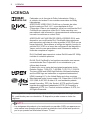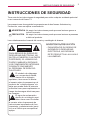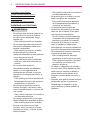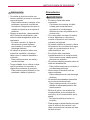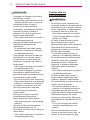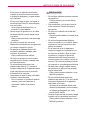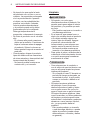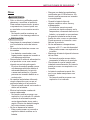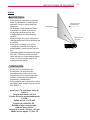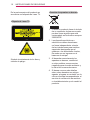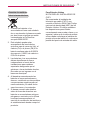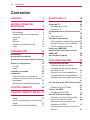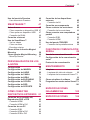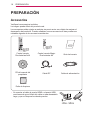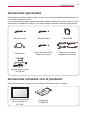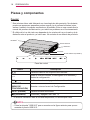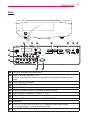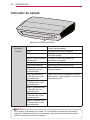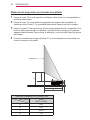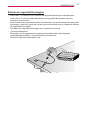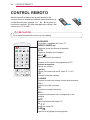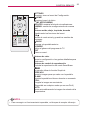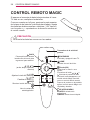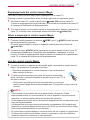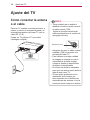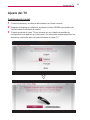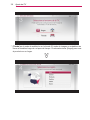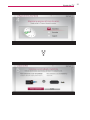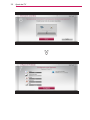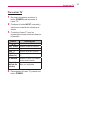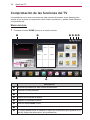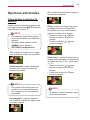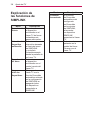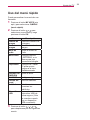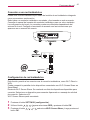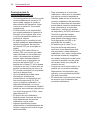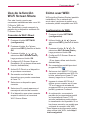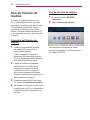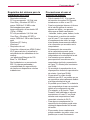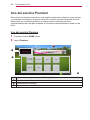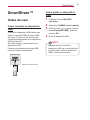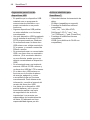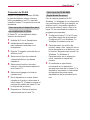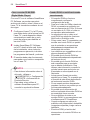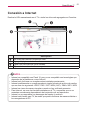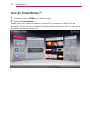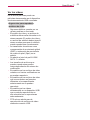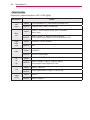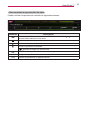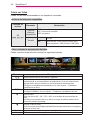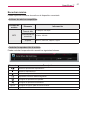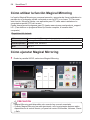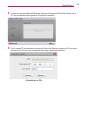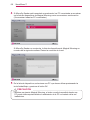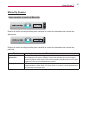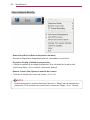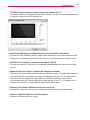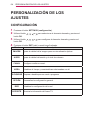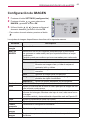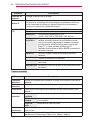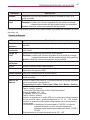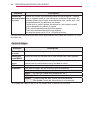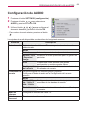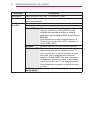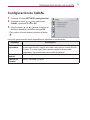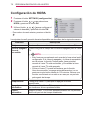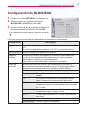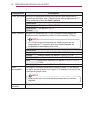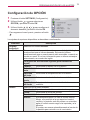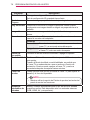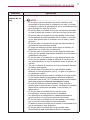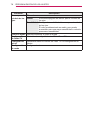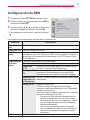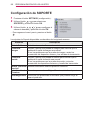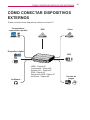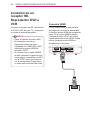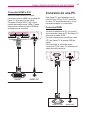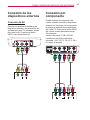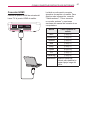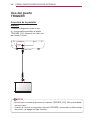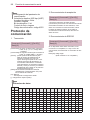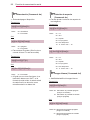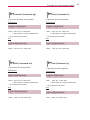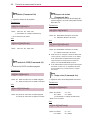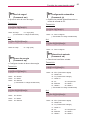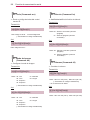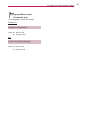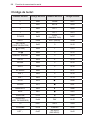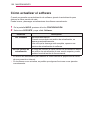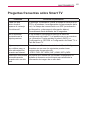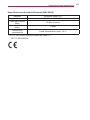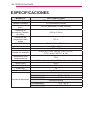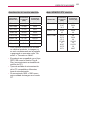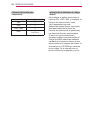LG HECTO El manual del propietario
- Categoría
- Televisores
- Tipo
- El manual del propietario

www.lg.com
MANUAL DEL PROPIETARIO
Laser TV
Lea la información de seguridad atentamente antes de usar el
producto.
HECTO

2
LICENCIA
LICENCIA
Fabricado con la licencia de Dolby Laboratories. Dolby y
el símbolo de las dos D son marcas comerciales de Dolby
Laboratories.
ACERCA DE VIDEO DIVX: DivX® es un formato de video
digital creado por DivX, LLC, una subsidiaria de Rovi
Corporation. Este es un dispositivo oficial con certificación DivX
Certified® que reproduce video DivX. Visite www.divx.com
para obtener más información y herramientas de software para
convertir los archivos en videos DivX.
ACERCA DE LA FUNCIÓN DE VIDEO A PEDIDO DIVX: este
dispositivo con certificación DivX Certified® debe registrarse
para reproducir películas de video a pedido (VOD) DivX que se
hayan adquirido. Para obtener el código de registro, busque la
sección DivX VOD en el menú de configuración del dispositivo.
Vaya a vod.divx.com para obtener más información sobre la
forma de completar el registro.
DivX Certified® para reproducir videos DivX® hasta HD 1080p,
incluido el contenido premium.
DivX®, DivX Certified® y los logotipos asociados son marcas
comerciales de Rovi Corporation o sus subsidiarias y se
utilizan bajo licencia.
Cubierto por una o varias de las siguientes patentes de los
Estados Unidos: 7.295.673; 7.460.668; 7.515.710; 7.519.274
The terms HDMI and HDMI High-De nition Multimedia Interface,
and the HDMI logo are trademarks or registered trademarks of
HDMI Licensing LLC in the United States and other countries.
Manufactured under license under U.S. Patent Nos: 5,956,674;
5,974,380; 6,487,535 & other U.S. and worldwide patents
issued & pending. DTS, the Symbol, & DTS and the Symbol
together are registered trademarks & DTS 2.0 Channel is a
trademark of DTS, Inc. Product includes software. © DTS, Inc.
All Rights Reserved.
Este dispositivo cumple con los requisitos de EMC para aparatos del hogar (Clase
B) y está hecho para uso doméstico. El dispositivo puede usarse en todas las
regiones.
• Las imágenes del producto y la visualización en pantalla (OSD) que aparecen en
este manual son ejemplos para ayudarle a entender cómo utilizar este producto,
por lo que pueden ser diferentes al Laser TV real.
NOTA

3
INSTRUCCIONES DE SEGURIDAD
INSTRUCCIONES DE SEGURIDAD
Tome nota de las instrucciones de seguridad para evitar cualquier accidente potencial
o uso incorrecto del Laser TV.
Las precauciones de seguridad se proporcionan de dos formas: Advertencia y
Precaución, como se explica a continuación.
ADVERTENCIA: No seguir las instrucciones puede provocar lesiones graves e
incluso la muerte.
PRECAUCIÓN: No seguir las instrucciones puede provocar lesiones a personas
o daños al producto.
Lea cuidadosamente el manual del usuario y manténgalo al alcance.
ADVERTENCIA/PRECAUCIÓN
- PARA REDUCIR EL RIESGO DE
INCENDIOS O DESCARGAS
ELÉCTRICAS, NO EXPONGA
ESTE PRODUCTO A LA LLUVIA O
LA HUMEDAD.
PARA REDUCIR EL RIESGO DE
DESCARGAS ELÉCTRICAS, NO
QUITE LA CUBIERTA (O LA PARTE
POSTERIOR). EL USUARIO NO
PUEDE CAMBIAR NI REPARAR
LOS COMPONENTES INTERNOS.
CONSULTE ÚNICAMENTE
AL PERSONAL DE SERVICIO
CALIFICADO.
El símbolo de relámpago
con una punta de flecha,
dentro de un triángulo
equilátero, tiene como fin alertar
al usuario sobre la presencia en el
producto de “voltaje peligroso” sin
aislar que puede tener la potencia
suficiente como para representar un
riesgo de descargas eléctricas para
los usuarios.
El signo de exclamación
dentro de un triángulo equi-
látero tiene como fin alertar
al usuario sobre la presencia de
instrucciones importantes de func-
ionamiento y mantenimiento (servi-
cio) en el folleto que acompaña al
equipo.
WARNING/CAUTION
RISK OF ELECTRIC SHOCK
DO NOT OPEN
WARNING/CAUTION
RISK OF ELECTRIC SHOCK
DO NOT OPEN
ADVERTENCIA / PRECAUCION
RIESGO DE CHOQUE ELECTRICO
NO ABRIR

4
INSTRUCCIONES DE SEGURIDAD
Lea estas instrucciones.
Conserve estas instrucciones.
Preste atención a todas las
advertencias.
Siga todas las instrucciones.
Instalación en interiores
ADVERTENCIA
• No coloque este producto bajo la luz
directa del sol o cerca de fuentes
de calor como radiadores, fuego,
estufas, etc.
- Esto podría provocar un incendio.
• No coloque cerca de este producto
elementos inflamables tales como
aerosol combustible.
- Esto podría provocar un incendio.
• No permita que los niños se
acerquen demasiado a este producto
o se suban encima de él.
- Esto podría provocar la caída del
producto, causando lesiones o la
muerte.
• No coloque este producto
directamente sobre una alfombra,
tapete o en un lugar donde la
ventilación sea limitada, como por
ejemplo en un estante para libros o
armario.
- Esto podría provocar el aumento de
la temperatura interna del producto,
ocasionando un incendio.
• No coloque el producto cerca de
fuentes de vapor o de aceite, tales
como humidificadores o el mesón de
una cocina.
- Esto podría ocasionar un incendio o
una descarga eléctrica.
• No coloque el producto en un lugar
donde pueda estar expuesto al polvo.
- Esto podría provocar un incendio.
• No use el producto en un lugar
húmedo, como un baño o un lugar
expuesto al viento y la lluvia, donde
podría mojarse.
- Esto podría ocasionar un incendio o
una descarga eléctrica.
• No permita que un mantel o cocina
tapen las rejillas de ventilación.
- Esto podría provocar el aumento
de la temperatura del producto y
ocasionar un incendio.
• La distancia entre la rejilla de
ventilación del producto y la pared
debe ser de al menos 30 cm para
que haya buena ventilación.
- De otra manera, podría ocasionar
el aumento de la temperatura del
producto y provocar un incendio.
• Al colocar el producto en un cielo
raso, la instalación debería ser
efectuada por un técnico profesional
que utilice herramientas autorizadas.
De instalarse de manera incorrecta,
el producto puede caerse.
- Esto puede provocar lesiones
personales o daños en el producto.
Para instalar el producto, póngase
en contacto con el centro de
atención al cliente.
• Si utiliza un dispositivo de montaje
en cielo raso, utiliza adhesivos para
evitar que los tornillos se aflojen o
aplica aceites o lubricantes en el
producto, podría causar su rotura y
caída.
• Además, esto podría causar lesiones
personales graves a la persona
situada bajo el dispositivo (si es
que la hubiera) y dañar también el
producto.

5
INSTRUCCIONES DE SEGURIDAD
PRECAUCIÓN
• Al instalar el producto sobre una
mesa o estante, procure no colocarlo
cerca del borde.
- Este podría caerse y lesionar a las
personas o provocar una falla en
el producto. Asegúrese de usar un
mueble o soporte que se ajuste al
producto.
• Apague el producto y desconéctelo
de la fuente de alimentación y de
todos los demás aparatos antes de
trasladarlo.
- En caso contrario, el cable de
alimentación puede dañarse,
provocando un incendio o una
descarga eléctrica.
• No ubique el producto sobre una
superficie inestable o vibratoria
tales como un estante inestable o
inclinado.
- Esto podría provocar su caída y
causar lesiones.
• Tenga cuidado de no voltear o dejar
caer el producto al conectarlo a
dispositivos externos al producto.
- Esto podría causar lesiones en las
personas o dañar el producto.
Alimentación
ADVERTENCIA
• El cable a tierra debe estar
conectado.
- Cerciórese de conectar el cable
a tierra para evitar daños en
el producto o una descarga
eléctrica en caso de producirse un
cortocircuito.
• Si no es posible conectar la unidad
a tierra, adquiera un disyuntor y
conecte el producto a su toma de
corriente en la pared.
• No intente realizar la cnexión a tierra
del producto en una tubería de agua
o gas, en un pararrayos o en un
cable telefónico, etc.
• El enchufe debe insertarse
completamente en el tomacorriente.
- Una conexión poco estable puede
provocar un incendio.
• No coloque objetos pesados sobre el
cable de alimentación.
- Esto podría ocasionar un incendio o
una descarga eléctrica.
• Nunca toque el enchufe con las
manos mojadas.
- Esto puede provocar una descarga
eléctrica.
• No enchufe demasiados elementos
en un mismo tomacorriente.
- Esto puede provocar un incendio
debido al sobrecalentamiento del
tomacorriente.
• Elimine el polvo o las sustancias
contaminantes en las clavijas del
enchufe y en el tomacorriente en la
pared.
- No hacerlo podría provocar un
incendio.
• Para apagar la alimentación principal,
quite el enchufe de corriente, que
debe conectarse de manera que sea
de fácil acceso.

6
INSTRUCCIONES DE SEGURIDAD
PRECAUCIÓN
• Sostenga con firmeza el enchufe al
desenchufar el cable.
- Un alambre quebrado dentro de un
cable puede provocar un incendio.
• Asegúrese de que el cable y
el enchufe no están dañados,
modificados, severamente doblados,
retorcidos, tirantes, atorados o
calientes. No use el producto si el
tomacorriente está suelto.
- Esto podría ocasionar un incendio o
una descarga eléctrica.
• Mantenga el cable de alimentación
apartado de los dispositivos
calefactores.
- El revestimiento del cable podría
derretirse, causando un incendio o
una descarga eléctrica.
• Para proteger de daños el cable de
alimentación y el enchufe, ubique
el producto en un lugar donde las
personas no tropiecen con estos ni
los pisoteen.
- Esto podría ocasionar un incendio o
una descarga eléctrica.
• No encienda ni apague el producto
enchufando o desenchufando el
enchufe del cable de alimentación en
el tomacorriente de la pared.
(No use el enchufe como interruptor.)
- Esto podría ocasionar una descarga
eléctrica o una falla en el producto.
• No inserte un conductor en el otro
lado del tomacorriente mientras
el enchufe esté conectado al
tomacorriente.
• Asimismo, no toque el enchufe
inmediatamente después de
desconectarlo del tomacorriente.
- Esto puede provocar una descarga
eléctrica.
• Use solo el cable de alimentación
oficial proporcionado por LG
Electronics. No utilice otros cables de
alimentación.
- Esto podría ocasionar un incendio o
una descarga eléctrica.
Cuando está en
funcionamiento
ADVERTENCIA
• No coloque ningún recipiente que
contenga líquidos en la parte superior
del producto, como jarrones, floreros,
tazas, cosméticos, o medicamentos;
ni tampoco adornos o velas, etc.
- Esto podría ocasionar un incendio
o una descarga eléctrica o daños
debido a su caída.
• En caso de que el producto sufra
de un impacto fuerte o que el
gabinete sufra algún daño, apáguelo,
desconéctelo del tomacorriente y
póngase en contacto con un centro
de servicios autorizado.
- No hacerlo podría provocar un
incendio o una descarga eléctrica.
• No introduzca en el producto piezas
metálicas, tales como monedas,
pinzas para el pelo o desechos
metálicos, ni tampoco materiales
inflamables tales como papel o
fósforos.
- Esto podría ocasionar un incendio o
una descarga eléctrica.
• En caso de que algún líquido u
objeto extraño caigan dentro del
producto, apáguelo, desenchúfelo
del tomacorriente y comuníquese con
nuestro centro de servicio.
- No hacerlo podría provocar un
incendio o una descarga eléctrica.
• Asegúrese de evitar que un niño
trague las baterías cuando reemplace
las baterías antiguas del control
remoto por unas nuevas. Mantenga
las baterías fuera del alcance de los
niños.
- Si un niño se traga una batería,
consulte inmediatamente a un
médico.
• No mire directamente a la lente
cuando el producto esté en uso. La
potente luz puede dañar sus ojos.

7
INSTRUCCIONES DE SEGURIDAD
• Evite tocar la rejilla de ventilación
cuando el producto está encendido
o acaba de apagarse, ya que estará
muy caliente.
• Si hay una fuga de gas, no toque el
tomacorriente. Abra la ventana para
que se ventile.
- Una chispa puede producir un
incendio o quemaduras.
• Nunca toque el producto ni el cable
de alimentación cuando haya rayos
o truenos.
- Esto puede provocar una descarga
eléctrica.
• No utilice el producto cerca de
dispositivos electrónicos que generen
un campo magnético fuerte.
• No ponga su cabeza dentro del
envoltorio plástico utilizado para
envolver el producto.
- Esto puede provocar asfixia.
• No toque el producto con la mano
durante mucho tiempo cuando esté
en funcionamiento.
• Se recomienda mantener una
distancia de más de 1,5 veces la
longitud diagonal de la pantalla para
jugar videojuegos con el producto
conectado a la consola.
• Asegúrese de que el largo del cable
conector sea suficiente.
- De lo contrario, el producto podría
caerse y provocar lesiones a
personas o daño al producto
mismo.
PRECAUCIÓN
• No coloque objetos pesados encima
del producto.
- Podría caerse y provocar daños
materiales.
• Sea cuidadoso y evite que la lente
sufra impactos fuertes durante el
transporte.
• No toque la cubierta de cristal del
producto.
- Hacerlo podría dañar el cristal de la
cubierta.
• No utilice herramientas afiladas,
como un martillo o un cuchillo sobre
el producto ya que hacerlo podría
dañar la carcasa.
• En el caso de que no aparezca
ninguna imagen en la pantalla o no
se escuche el audio, deje de usar
el producto. Apague el producto,
desconéctelo del tomacorriente y
comuníquese con nuestro centro de
servicio. No hacerlo podría provocar
un incendio o una descarga eléctrica.
• No deje caer ningún objeto dentro
del producto ni aplique una presión
fuerte sobre este.
- Esto podría causar lesiones o una
falla del producto.
• Se recomienda mantener una
distancia de más de 1,5 a tres veces
la longitud diagonal de la pantalla
entre esta y los ojos.
- Si observa la pantalla desde una
distancia demasiado corta durante
un tiempo prolongado, su vista
puede sufrir daños.
• A cerrar la puerta del producto tenga
cuidado de no apretarse los dedos.
- Esto podría causar lesiones o una
falla del producto.

8
INSTRUCCIONES DE SEGURIDAD
• No tape la luz que emite la lente
del producto con un libro o con un
cobertor. La exposición prolongada
a la luz puede derretir o quemar
el objeto, con la probabilidad de
provocar un incendio. Además,
la lente puede sobrecalentarse
y el producto puede sufrir daños
provocados por la luz reflejada.
Detenga temporalmente la
proyección o desconecte la energía.
• No inicie el producto con el volumen
alto.
- El volumen alto puede ocasionar
daños en la audición. Cerciórese de
bajar el volumen antes de apagar
el producto. Suba el volumen en
forma gradual luego de encender el
producto.
• Cuando salga, ubique el producto
lejos del alcance de las mascotas o
de otros animales y desconéctelo del
tomacorriente de la pared.
- No hacerlo podría ocasionar un
cortocircuito y un incendio.
Limpieza
ADVERTENCIA
• Al limpiarlo, no rocíe agua
directamente sobre el producto. No
permita que ingrese agua al interior
del producto y no permite que este
se moje.
- Esto podría ocasionar un incendio o
una descarga eléctrica.
• En el caso de que emane humo o
algún olor extraño desde el producto
o un objeto extraño caiga en su
interior, deje de utilizarlo. Apague
el producto, desconéctelo del
tomacorriente y comuníquese con
nuestro centro de servicio técnico.
- No hacerlo podría ocasionar un
incendio o una descarga eléctrica.
• Para quitar el polvo o manchas de la
cubierta de cristal atomizador de aire
o un paño suave para humedecer
suavemente el cristal.
PRECAUCIÓN
• Comuníquese con el vendedor o
con el centro de servicio técnico una
vez por año para limpiar las piezas
internas del producto.
- Si no limpia el Laser TV durante un
período de tiempo prolongado, se
acumulará el polvo, lo que podría
causar un incendio o daños en el
producto.
• Al limpiar las piezas plásticas
del producto, como la carcasa,
desenchufe antes el cable y limpie
con un paño suave. No rocíe con
agua ni limpie con un paño húmedo.
Al limpiar las piezas plásticas, tales
como la carcasa, no utilice productos
de limpieza, productos para lustrar
automóviles o industriales, productos
abrasivos o cera, bencina, alcohol,
etc., ya que pueden dañar el
producto.
- Esto puede producir un incendio
o una descarga eléctrica, o puede
dañar el producto (puede causar
deformaciones, corrosión y daños
en general).

9
INSTRUCCIONES DE SEGURIDAD
Otros
ADVERTENCIA
• Solo un técnico cualificado puede
desarmar o modificar el producto.
Para realizar inspecciones, ajustes
o reparaciones, comuníquese con
su vendedor o con nuestro servicio
técnico.
- No hacerlo podría ocasionar un
incendio o una descarga eléctrica.
PRECAUCIÓN
• Asegúrese de reemplazar la batería
con una batería nueva del mismo
tipo.
• No mezcle las baterías nuevas con
las usadas.
- Las baterías reventadas o con
fugas pueden causar un incendio o
una descarga eléctrica.
• Desenchufe el cable de alimentación
si el producto no va a ser usado
durante un período prolongado.
- El polvo acumulado puede causar
una descarga eléctrica debido al
sobrecalentamiento, la ignición
o auna mala aislación, o puede
provocar un incendio debido a un
cortocircuito.
• No cambie las baterías utilizando
ningún dispositivo que no sea el
proporcionado junto al producto.
- Hacerlo puede causar un incendio o
daños en la batería.
• Elimine las baterías usadas de
manera adecuada.
- No hacerlo podría provocar una
explosión o un incendio. El método
correcto de eliminación puede
variar dependiendo de su país o
región. Elimine las baterías según
las instrucciones correctas.
• No tire ni desarme la batería.
- Esto puede causar un incendio o
explosión debido a daños en la
batería.
• Siempre use baterías aprobadas y
certificadas por LG Electronics. No
hacerlo podría provocar un incendio
o una explosión.
• Guarde la batería lejos de
objetos metálicos como llaves y
sujetapapeles.
- La corriente excesiva puede
provocar un rápido aumento en la
temperatura, causando daños en la
batería, un incendio o quemaduras.
• No guarde la batería cerca de una
fuente de calor, como un calentador.
Puede provocar un incendio o una
falla en el producto.
• No las almacene a temperaturas
mayores a 60 °C o en alta humedad.
- Esto puede causar una explosión o
incendio.
• Mantenga la batería lejos del alcance
de los niños.
- No hacerlo puede causar daños
personales o fallas en el producto.
• Cerciórese de que la batería esté
instalada correctamente. No hacerlo
puede provocar una explosión o un
incendio.
• La batería contiene iones de litio,
por lo que debe manipularse con
cuidado.
- No hacerlo podría provocar una
explosión o un incendio.

10
INSTRUCCIONES DE SEGURIDAD
Antena
ADVERTENCIA
• Si utiliza una antena exterior,
instálela lejos de cables eléctricos
para asegurarse de que no toque
ningún cable cercano, aún cuando
esta se caiga a causa de un viento
fuerte.
• No hacerlo podría causar lesiones
físicas o una descarga eléctrica.
PRECAUCIÓN
• Para evitar que gotas de lluvia caigan
en el producto, haga un pliegue en el
cable de la antena exterior en el lugar
donde ingresa al interior.
• Las gotas de lluvia que llegan
al producto pueden provocar un
incendio o una descarga eléctrica.
Puesta a tierra de la antena según
el Código nacional de electricidad,
ANSI/NFPA 70
Cable de bajada de la
antena
Conductor a tierra (NEC,
Sección 810-21)
Unidad de descarga de
la antena (NEC, Sección
810-20)
Sistema de electrodos
de conexión a tierra del
servicio de energía (NEC,
Artículo 250, Inciso H)
NEC: National Electrical
Code (Código nacional de
electricidad)
Abrazadera de
puesta a tierra
Equipo de
servicio eléctrico
Abrazadera de
puesta a tierra
Sensor de protección visual
ADVERTENCIA
• No toque el sensor con un objeto
afilado.
Esto puede dañarlo y provocar fallas
en él.

11
INSTRUCCIONES DE SEGURIDAD
Láser
ADVERTENCIA
• Este producto contiene un módulo
láser. No desarme ni modifique el
producto, ya que esto puede ser
peligroso.
• Se expone a una radiación láser
si manipula o altera el producto
de alguna manera que no sea
la especificada en el manual de
usuario.
• Para proteger sus ojos, evite mirar
directamente hacia la luz brillante de
la unidad.
• Evite que los bebés y los niños,
o cualquier persona con alguna
enfermedad o lesión miren hacia la
luz.
• Use unas gafas protectoras de láser
5W 440 - 460nm cuando necesite
tener acceso en forma directa hacia
la luz, no utilice lentes para el sol
como protector óptico.
PRECAUCIÓN
• El uso de los controles o de
los ajustes o la ejecución de
procedimientos que no sean los
especificados en este documento
pueden ocasionar una peligrosa
exposición a radiaciones.
• Este producto es un dispositivo láser
de clase 2 que cumple con la norma
IEC 60825-1.
para Laser TV: producto láser de
clase 2
Longitud de onda: 446 nm
Fuente de onda: aproximadamente
0,2 mW
Salida de luz: < 24,5 mW
Ángulo de radiación: 66 °
Estándar láser incorporado:
módulo láser clase 4
Longitud de onda: 435 nm - 455 nm
Salida de luz: aprox. 1,6 W x 36
Restablecer
Dirección de la
visualización
Dirección del
rayo láser

12
INSTRUCCIONES DE SEGURIDAD
En la parte superior del producto se
encuentra una etiqueta de Laser TV.
Etiqueta de Laser TV
Símbolo de advertencia de luz láser y
símbolo de peligro
Desecho de aparatos en desuso
1. Cuando un producto tiene el símbolo
de un contendor de basura cruzado
por dos líneas significa que está
contemplado en la directiva europea
2002/96/CE.
2. Los dispositivos eléctricos o
electrónicos deben desecharse
en forma independiente a través
de las instalaciones para residuos
especiales designadas por el
gobierno o las autoridades locales,
de modo que no ingresen en el
basurero municipal.
3. Al desechar correctamente los
aparatos en desuso, contribuirá
a evitar posibles consecuencias
negativas para el medio ambiente y
la salud de los seres humanos.
4. Si desea conocer más detalles
sobre cómo desechar su antiguo
aparato, póngase en contacto con la
oficina municipal correspondiente, el
servicio de recolección de residuos
o el establecimiento que le vendió el
producto.

13
INSTRUCCIONES DE SEGURIDAD
Desecho de residuos
baterías/acumuladores
1. Cuando las baterías o los
acumuladores llevan este símbolo
de un contenedor de basura cruzado
por dos líneas, significa que están
contemplados en la Directiva
europea 2006/66/CE.
2. Este símbolo puede estar
acompañado de los símbolos
químicos para el mercurio (Hg), el
cadmio (Cd) o el plomo (Pb) si la
batería contiene más de 0,0005%
de mercurio, 0,002% de cadmio o
0,004% de plomo.
3. Las baterías y los acumuladores
deben desecharse de forma
independiente a través de las
instalaciones para residuos
especiales designadas por el
gobierno o las autoridades locales,
de modo que no ingresen en el
basurero municipal.
4. Al desechar correctamente las
baterías o los acumuladores en
desuso, contribuirá a evitar posibles
consecuencias negativas para el
medio ambiente y la salud de los
seres humanos y los animales.
5. Si desea conocer más detalles
sobre la forma de desechar sus
baterías o acumuladores antiguos,
póngase en contacto con la oficina
municipal correspondiente, el
servicio de recolección de residuos o
el establecimiento donde compró el
producto.
Para Estados Unidos
NOTA PARA EL INSTALADOR DE
CATV
Se recomienda al instalador de
televisión por cable (CATV) que
consulte el Artículo 820-40 del Código
nacional de electricidad (NEC) de los
Estados Unidos. El código establece
las disposiciones para instalar
correctamente una puesta a tierra y, en
especial, indica que el cable de puesta
a tierra debe conectarse al sistema de
puesta a tierra del edificio lo más cerca
posible del punto de entrada del cable.

14
Contenido
AJUSTE DEL TV 28
Cómo conectar la antena o el cable 28
Ajuste del TV 29
- Conguración inicial 29
- Para mirar TV 33
Comprobación de las funciones del
TV 34
- Menú de Inicio 34
Opciones adicionales 35
- Cómo ajustar la relación de aspecto 35
- Uso de la función Ady. de Bordes 36
- Uso de la lista de entradas 36
Para usar SIMPLINK 37
Explicación de las funciones de
SIMPLINK 38
Uso del menú rápido 39
FUNCIONES DE RED 40
Conguración de RED 40
- Conexión de red con un clic 40
- Conguraciones expertas para la
conexión de red. 40
- Conexión a una red inalámbrica 41
- Conguración de red inalámbrica 41
- Consejos para la conguración de red
42
Uso de la función Wi-Fi Screen Share
43
- Conexión de Wi-Fi Direct 43
Cómo usar WiDi 43
- Conguración de WiDi 43
Uso de Vínculo de medios 44
- Conexión del Vínculo de medios 44
- Uso de Vínculo de medios 44
- Requisitos del sistema para la
instalación de PLEX 45
- Precauciones al usar el Vínculo de
medios 45
LICENCIA 2
INSTRUCCIONES DE
SEGURIDAD 3
- Instalación en interiores 4
- Alimentación 5
- Cuando está en funcionamiento 6
- Limpieza 8
- Otros 9
- Antena 10
- Sensor de protección visual 10
- Láser 11
PREPARACIÓN 16
Accesorios 16
Accesorios opcionales 17
Accesorios incluidos con el producto
17
Piezas y componentes 18
- Frontal 18
- Atrás 19
Indicador de estado 20
Instalación 21
- Precauciones en la instalación 21
- Distancia de proyección por tamaño
de pantalla 22
- Sistema de seguridad Kensington 23
CONTROL REMOTO 24
CONTROL REMOTO MAGIC 26
- Emparejamiento del control remoto
Magic 27
- Volver a emparejar el control remoto
Magic 27
- Uso del control remoto Magic 27
Contenido

15
Contenido
Uso del servicio Premium 46
- Uso del servicio Premium 46
SMARTSHARE™ 47
Antes de usar 47
- Cómo conectar un dispositivo USB 47
- Cómo quitar un dispositivo USB 47
- Conexión de DLNA 49
Conexión a Internet 51
Uso de SmartShare™ 52
- Ver los videos 53
- Cómo ver fotos 56
- Escuchar música 57
Cómo utilizar la función Magical
Mirroring 58
Cómo ejecutar Magical Mirroring 58
- MirrorOp Sender 61
PERSONALIZACIÓN DE LOS
AJUSTES 64
Conguración 64
Conguración de IMAGEN 65
Conguración de AUDIO 69
Conguración de CANAL 71
Conguración de HORA 72
Conguración de BLOQUEAR 73
Conguración de OPCIÓN 75
Conguración de RED 79
Conguración de SOPORTE 80
CÓMO CONECTAR
DISPOSITIVOS EXTERNOS 81
Conexión de un receptor HD,
Reproductor DVD o VCR 82
- Conexión HDMI 82
- Conexión HDMI a DVI 83
Conexión de una PC 83
- Conexión RGB 83
- Conexión HDMI a DVI 84
- Conexión RGB a DVI 84
Conexión de los dispositivos
externos 85
- Conexión de AV 85
Conexión por componente 85
Cómo conectar los auriculares 86
- Conexión de los auriculares 86
Cómo conectar una computadora
portátil 86
- Conexión RGB 86
- Conexión HDMI 87
Uso del puerto TRIGGER 88
- Conexión de la pantalla motora 88
FUNCIÓN DE COMUNICACIÓN
SERIAL 89
Uso de la comunicación serial 89
Conguración de la comunicación
serial 89
Protocolo de comunicación 90
MANTENIMIENTO 99
Limpieza 99
- Limpieza del vidrio de cubierta 99
- Limipieza de la carcasa del Laser TV
99
Cómo actualizar el software 100
Preguntas frecuentes sobre Smart TV
101
ESPECIFICACIONES
INALÁMBRICAS 102
ESPECIFICACIONES 104

16
PREPARACIÓN
PREPARACIÓN
Accesorios
Verifique los accesorios incluidos.
La imagen puede diferir del producto real.
Los accesorios están sujetos a cambios sin previo aviso con objeto de mejorar el
desempeño del producto. Pueden añadirse nuevos accesorios o bien pueden ser
retirados algunos de los accesorios existentes.
HQHUJ\
VHWWLQJV
HGJH#DGM
DXWR
EODQN
UDWLR LQSXW
VDYLQJ
IODVKEN
OLVW
YRO FK
S
D
J
H
IDY
LQIR
剬
PXWH
T1PHQX
P\#DSSV
KRPH
RN
EDFN
DY#PRGH
H[LW
VWLOO
YRO FK
P\#DSSV
/
T1PHQX
?
HOME
BACK
Control remoto
Dos baterías AAA
Control remoto Magic
Dos baterías AA
Guía del usuario
CD del manual del
propietario
Cable RF Cable de alimentación
Paño de limpieza
• Al conectar el cable al puerto HDMI o al puerto USB,
cerciórese de que el bisel del cable no sea demasiado
largo y que no bloquee los demás puertos.

17
PREPARACIÓN
Accesorios opcionales
Para adquirir accesorios adicionales, acuda a una tienda de productos electrónicos o a
un sitio de compras en línea.
Los elementos adicionales opcionales están sujetos a cambio sin previo aviso con el fin
de mejorar la calidad del producto, y pueden añadirse nuevos accesorios adicionales.
Cable de video Cable de audio Cable HDMI
Cable óptico
Puerto de audio de PC
Cable de conexión
Cables para conectar
dispositivos externos
Soporte para el techo
(AJ-CB100)
Accesorios incluidos con el producto
Estos accesorios se incluyen junto al producto al momento de su compra.
Pantalla de proyección
hecto de Laser TV
(SC100)
Soporte Ez
(AJ-BB100)

18
PREPARACIÓN
Piezas y componentes
Frontal
* Este televisor láser está fabricado con tecnología de alta precisión. No obstante,
puede que aparezcan pequeños puntos negros y/o de colores brillantes (rojos,
azules o verdes) de manera constante en la pantalla. Esto es una consecuencia
normal del proceso de fabricación y no indica un problema en el funcionamiento.
* El reflejo de la luz del cielo raso depende de los niveles de luz en la sala y de la
distancia entre el producto y el cielo raso. No se trata de un defecto de producto.
Panel de control
Ventilador
1
Ventilador
1
Puerta eléctrica
Parlantes
Puerto USB IN 2 (entrada 2)
Botón Descripción
,
Cambia el canal o los conjuntos de funciones.
-, +
Ajusta el nivel de volumen, o bien ingresa a un submenú y
cambia
la conguración.
OK Verifica el modo actual y guarda los cambios de funciones.
SETTINGS
(MENÚ DE
CONFIGURACIÓN)
Muestra o cierra el menú de Configuración.
INPUT (entrada) Cambia la fuente de entrada.
(encendido) Encendido y apagado del Laser TV.
1 El área de ventilación está a una alta temperatura, no se acerque a ella.
• Pulse la etiqueta "USB IN 2" que se muestra en la figura anterior para que se
muestre el puerto USB IN 2.
NOTA

19
PREPARACIÓN
RS-232C IN
❶
❷
❸
❹
❺ ❻
❼ ❽ ❾
❿
⓫ ⓬
❶
Puerto IN (entrada) del componente
❷
Puerto TRIGGER (activar) (12 V)
Conecta un dispositivo externo por ejemplo una pantalla enrollable) a este
puerto.
❸
Puerto USB IN1 (entrada1)
❹
Puerto H/P OUT (salida)
❺
Puerto AV IN (entrada)
❻
Puerto ANTENNA/CABLE IN (entrada de antena/cable)
❼
HDMI IN 1(ARC) (entrada 1), Puerto 2, 3(PC)
❽
Puerto RGB IN (entrada)
❾
Puerto AUDIO IN (entrada de audio) (RGB/HDMI-PC)
❿
Puerto LAN
⓫
Puerto OPTICAL DIGITAL AUDIO OUT (salida de audio óptico digital
En modo de espera, no se genera audio digital.
⓬
Puerto RS-232C IN (entrada)
Atrás

20
PREPARACIÓN
Indicador de estado
Indicador de Operación/Estado
Indicador de
Operación/
Estado
Apagado Encendido en modo de espera (La
unidad está apagada.)
Rojo Encendido en modo de espera
Blanco Modo de espera caliente (Encendido en
modo de espera)
Blanco (el brillo cambia
lentamente.)
El Laser TV está en proceso de
encendido o apagado.
Apagado En funcionamiento
Rojo (parpadeando) Advertencia de alta temperatura
Rojo (parpadeando)
+ Morado una vez
(parpadeando)
El Laser TV se ha apagado debido a la
alta temperatura.
Rojo (parpadeando)
+ Morado dos veces
(parpadeando)
Puede que haya un problema al interior
del producto, comuníquese con el centro
de servicios local.
Rojo (parpadeando)
+ Morado tres veces
(parpadeando)
Blanco (parpadeando)
+ Morado una vez
(parpadeando)
Blanco (parpadeando)
+ Morado dos veces
(parpadeando)
Blanco (parpadeando)
+ Morado tres veces
(parpadeando)
• Si lo apaga, es posible que el Laser TV no complete la operación que está en
progreso, dependiendo de las condiciones y del indicador de operación/estado
puede volverse rojo (modo de espera).
NOTA

21
PREPARACIÓN
Instalación
Precauciones en la instalación
• Coloque el producto en un entorno
bien ventilado.
- Para evitar que aumente el calor
interno, instale el Laser TV en un
lugar con buena ventilación.
No coloque ningún objeto cerca del
Laser TV. Hacerlo puedo obstruir
las rejillas de ventilación. Si las
rejillas de ventilación se obstruyen
aumentará la temperatura interna.
- No ponga el Laser TV sobre una
alfombra o tapete. Si un productor
tiene la toma de aire en su parte
inferior, no bloquee la rejilla de
ventilación y utilice el producto
sobre una superficie sólida y
nivelada.
- Cerciórese de evitar que objetos
extraños, tales como restos de
papel, ingresen por las rejillas de
ventilación de entrada.
- Permita una distancia suficiente (al
menos 30 cm) en torno a la rejilla
de ventilación del Laser TV.
• No coloque el producto en un
ambiente caliente o húmedo.
- No coloque el producto en un
ambiente caliente, frío o húmedo.
• No coloque el producto en un lugar
donde haya polvo.
- Esto podría provocar un incendio.
• Nuca abra ninguna de las cubiertas
del producto. Existe un riesgo
elevado de descarga eléctrica.
• Este televisor láser está fabricado
con tecnología de alta precisión.
No obstante, puede que aparezcan
pequeños puntos negros y/o de
colores brillantes (rojos, azules o
verdes) de manera constante en la
pantalla. Esto es una consecuencia
normal del proceso de fabricación
y no indica un problema en el
funcionamiento.
• Es posible que el control remoto
no funcione en un ambiente donde
haya instalada una lámpara de tres
longitudes de onda o un balasto
electrónico. Para que el control
remoto funcione normalmente,
reemplace la lámpara por una
lámpara estándar internacional.
• No abra ni presione la puerta
eléctrica, y tampoco la fuerce.
- Esto podría causar una falla en el
producto.

22
PREPARACIÓN
Distancia de proyección por tamaño de pantalla
1 Ponga el Laser TV en una superficie nivelada y sólida junto con la computadora o
fuente de audio/video.
2 Ponga el Laser TV a una distancia apropiada con respecto de la pantalla. La
distancia entre el Laser TV y la pantalla determina el tamaño real de la imagen.
3 Ubique el Laser TV de manera que la lente quede perpendicular a la pantalla. Si el
lente no está perpendicular a la pantalla, es posible que la imagen en la pantalla
aparezca distorsionada. Para corregir la distorsión, use la función Edge Adj (ajuste
de bordes).
4 Conecte los cables de energía del Laser TV y de los dispositivos conectados a la
toma de corriente de la pared.
A
B
D
C
Restablecer
Relación de aspecto 16:9 (Unidad: mm)
ARC (arco) 2540
(2213 x 1245)
A 550
B 530
C 262.5
D 370

23
PREPARACIÓN
Sistema de seguridad Kensington
• Este Laser TV cuenta con un conector de seguridad Kensington estándar para
evitar robos. Conecte el cable del sistema de seguridad Kensington como se
muestra a continuación.
• Para obtener más información sobre la instalación y el uso del sistema de seguridad
Kensington, consulte la guía del usuario que se suministra con la unidad del sistema
de seguridad Kensington.
• El sistema de seguridad Kensington es un accesorio opcional.
• ¿Qué es Kensington?
Kensington es una empresa que proporciona sistemas de seguridad para
computadoras portátiles y otros dispositivos electrónicos.
Sitio web: http://www.kensington.com

24
CONTROL REMOTO
CONTROL REMOTO
Abra la tapa de la batería en la parte posterior del
control remoto e inserte las baterías especificadas en el
compartimento para baterías con los polos en
la posición correcta. Se debe usar baterías nuevas y del
mismo tipo (1,5 V AAA).
• No mezcle las baterías nuevas con las usadas.
PRECAUCIÓN
HQHUJ\
VHWWLQJV
HGJH#DGM
DXWR
EODQN
UDWLR LQSXW
VDYLQJ
IODVKEN
OLVW
YRO FK
S
D
J
H
IDY
LQIR
剬
PXWH
T1PHQX
P\#DSSV
KRPH
RN
EDFN
DY#PRGH
H[LW
VWLOO
ENCENDIDO
Encendido y apagado del Laser TV.
ENERGY SAVING ꕊ
Cambia el modo de ahorro de energía.
RATIO
Cambia el tamaño de la imagen.
INPUT
Cambia la fuente de entrada.
TV
Muestra en el monitor los programas de TV.
Botones numéricos
Ingrese un número.
- (guión)
Ingresa un número de canal, como 2-1 o 2-2.
LIST
Muestra la lista de canales.
FLASHBK
Muestra el canal que estaba viendo anteriormente.
VOL +, -
Ajusta el nivel del volumen.
FAV
Muestra los canales favoritos.
INFOⓘ
Muestra la información de un programa o una
pantalla.
MUTE
Silencia el sonido del Laser TV.
CH ,
Cambia el canal TV.
PAGE ,
Conduce a la página previa/siguiente.

25
CONTROL REMOTO
HQHUJ\
VHWWLQJV
HGJH#DGM
DXWR
EODQN
UDWLR LQSXW
VDYLQJ
IODVKEN
OLVW
YRO FK
S
D
J
H
IDY
LQIR
剬
PXWH
T1PHQX
P\#DSSV
KRPH
RN
EDFN
DY#PRGH
H[LW
VWLOO
SETTINGS
Muestra o cierra el menú de Configuración.
HOME
Muestra el menú de Inicio.
HOME
ⰶᲳ ㄮᗺ
ⱞⳮ
Ẳⱞ⩛
/
ხ㢢☎⳿
?
MY APPS/Q.MENU
MY APPS: muestra la lista de mis aplicaciones.
Q.MENU: cambia las configuraciones de manera
fácil.
Botones arriba, abajo, izquierda, derecha
Cambia entre las funciones del menú.
OK
Verifica el modo actual y guarda los cambios de
funciones.
BACK
Regresa a la pantalla anterior.
AV MODE
Define el género del programa de TV.
EXIT
Cierra un menú.
Botones de color
Ajusta la configuración o los gestos detallados para
cada menú.
Botones de control de reproducción
Controla la reproducción del modo SmartShare.
HQHUJ\
VHWWLQJV
HGJH#DGM
DXWR
EODQN
UDWLR LQSXW
VDYLQJ
IODVKEN
OLVW
YRO FK
S
D
J
H
IDY
LQIR
剬
PXWH
T1PHQX
P\#DSSV
KRPH
RN
EDFN
DY#PRGH
H[LW
VWLOO
Le permite utilizar la función SimpLink.
EDGE ADJ
Ajusta la imagen para que calce con la pantalla.
BLANK
Muestra la pantalla en blanco durante un momento.
STILL
Congela la imagen en movimiento.
(Disponible en cualquier modo que no sea DivX)
AUTO
Ajusta automáticamente la imagen de entrada de la
computadora.
• Para conseguir un funcionamiento impecable, no bloquee el receptor infrarrojo.
NOTA

26
CONTROL REMOTO MAGIC
CONTROL REMOTO MAGIC
Si aparece el mensaje de batería baja mientras el Laser
TV está en uso, reemplace las baterías.
Como se muestra en la figura, presione la parte superior
de la tapa de las baterías y deslícela hacia abajo. Inserte
dos baterías alcalinas nuevas e idénticas (1,5V, tipo AA)
con los polos + y - apuntando en la dirección correcta en
el control remoto.
• No mezcle las baterías nuevas con las usadas.
PRECAUCIÓN
PUSH
YRO FK
P\#DSSV
/
T1PHQX
?
HOME
BACK
Transmisor de la señal del
puntero
HOME
ⰶᲳ ㄮᗺ
ⱞⳮ
Ẳⱞ⩛
/
ხ㢢☎⳿
?
BACK
Pulse esté botón durante
la selección del menú para
regresar al paso anterior.
, , ,
(arriba, abajo, izquierda,
derecha)
YRO FK
P\#DSSV
/
T1PHQX
?
HOME
BACK
Abre la ventana de
autodiagnóstico.
ENCENDIDO
Enciende y apaga el Laser TV.
HOME
ⰶᲳ ㄮᗺ
ⱞⳮ
Ẳⱞ⩛
/
ხ㢢☎⳿
?
HOME
Muestra el menú de Inicio.
HOME
ⰶᲳ ㄮᗺ
ⱞⳮ
Ẳⱞ⩛
/
ხ㢢☎⳿
?
Rueda (OK)
Selecciona un menú o una
opción.
Si presiona el botón , , o
mientras el puntero se está
moviendo, este desaparece y el
control remoto Magic funciona
como un control remoto normal.
Para ver el puntero en la pantalla,
agite el control remoto Magic a la
izquierda y derecha.
HOME
ⰶᲳ ㄮᗺ
ⱞⳮ
Ẳⱞ⩛
/
ხ㢢☎⳿
?
MY APPS/Q.MENU
MY APPS: muestra mis
aplicaciones.
Q.MENU:
aceso al menú rápido.
(+, -) VOL
Ajusta el nivel del volumen.
( , ) CH
Cambia el canal TV.
HOME
ⰶᲳ ㄮᗺ
ⱞⳮ
Ẳⱞ⩛
/
ხ㢢☎⳿
?
MUTE
Silencia el sonido del Laser TV.

27
CONTROL REMOTO MAGIC
Emparejamiento del control remoto Magic
Para usar el control remoto Magic debe emparejarlo con el Laser TV.
Empareje el control remoto Magic antes de usarlo siguiendo los siguientes pasos:
1 Encienda el Laser TV y pulse el botón de la rueda (OK) hacia el Laser TV.
Cuando el emparejamiento haya finalizado, se mostrará en la pantalla del Laser TV
el mensaje de finalización de emparejamiento.
2 Si el control remoto no ha podido realizar el emparejamiento, apague y encienda el
Laser TV e intente volver a emparejar pulsando el botón de rueda (OK).
Volver a emparejar el control remoto Magic
1 Presione simultáneamente los botones
HOME
ⰶᲳ ㄮᗺ
ⱞⳮ
Ẳⱞ⩛
/
ხ㢢☎⳿
?
HOME (inicio) y BACK (atrás) durante
aproximadamente 5 segundos.
El control remoto Magic se vuelve a emparejar cuando presiona el botón de
rueda (OK).
2 Presione el botón BACK (atrás) apuntando el control remoto hacia el Laser TV
durante aproximadamente 5 segundos para restablecer y emparejar el control
remoto. Cuando el emparejamiento haya finalizado, se mostrará en la pantalla del
Laser TV el mensaje de finalización de emparejamiento.
Uso del control remoto Magic
1 Cuando el puntero no aparece en la pantalla, agite suavemente el control remoto
Magic. Se mostrará en la pantalla un puntero.
→ El puntero desaparece si el control remoto no se usa durante un
cierto período de tiempo.
2 Cuando mueve el transmisor de señal del puntero hacia arriba,
abajo, derecha o izquierda mientras lo apunta hacia el Laser TV, el
puntero se mueve.
→ Si el puntero no está funcionando correctamente, no mueva el
control remoto Magic durante aproximadamente 10 segundos y luego vuelva a
moverlo.
• Use el control remoto dentro del rango especificado (10 metros). Puede
experimentar errores en la comunicación al usar el dispositivo fuera del área de
cobertura o si existen obstáculos dentro del área de cobertura.
• Puede experimentar fallas en la comunicación dependiendo de los dispositivos que
haya en las proximidades.
Los dispositivos tales como hornos microondas y adaptadores LAN inalámbricos
funcionan en la misma banda de frecuencia (2,4 GHz) que el control remoto Magic.
Esto puede causar errores en la comunicación.
• El control remoto puede dañarse o funcionar mal si se cae o recibe un golpe fuerte.
• Al utilizar este control remoto Magic, procure no golpearlo contra los muebles o
artefactos electrónicos cercanos u otras personas.
NOTA

28
Ajuste del TV
Ajuste del TV
Cómo conectar la antena
o el cable
Para ver TV usando una antena exterior o
interior, conecte un terminal de pared y el
terminal para antena del Laser TV con un
cable RF (75 Ω).
Puede ver TV pública o TV por cable
(analógica o digital).
ANTENNA/CABLE IN
• Tenga cuidado de no doblar el
alambre de cobre cuando conecte
el cable coaxial (75Ω).
Ajuste la conexión terminal del
cable ajustándola en el sentido de
las agujas del reloj.
Alambre de cobre
• Asegúrse de usar un cable coaxial
estándar (75Ω) al conectar a la
entrada del Laser TV.
• Para obtener una mejor calidad
de imagen en lugares en que la
intensidad de la señal es baja,
compre e instale un amplificador
de antena (intensificador).
• Un divisor de señal es necesario
para que una antena envíe señal a
más de dos Laser TV.
• Si tiene algún problema con la
instalación de la antena, por
favor consulte con el distribuidor
especializado de antenas o con la
tienda en donde compró la antena.
NOTA

29
Ajuste del TV
Ajuste del TV
Configuración inicial
1 Conecte la antena y el cable de alimentación en forma correcta.
2 Después de esperar un momento, presione el botón POWER (encendido) del
control remoto o del panel de control.
3 Cuando enciende el Laser TV por primera vez, se muestra la pantalla de
configuración que aparece a continuación. En este punto puede especificar los
elementos requeridos para ver más fácilmente el Laser TV.

30
Ajuste del TV
* [Tienda] es el modo de exhibición en la tienda. El modo de imagen se restablece en
forma automática luego de un lapso de tiempo. Puede seleccionar [Hogar] para usar
el producto en su hogar.

31
Ajuste del TV

32
Ajuste del TV

33
Ajuste del TV
Para mirar TV
1 En modo de espera, presione el
botón POWER para encender el
Laser TV.
2 Presione el botón INPUT (entrada) y
seleccione la señal de entrada que
desee.
3 Controle el Laser TV con los
siguientes botones mientras observa
la pantalla.
Botón Descripción
CH ,
Cambia el canal TV.
LIST (lista)
Muestra la lista de canales.
0 - 9
Ingresa un número de canal.
VOL -, +
Ajusta el nivel del volumen.
MUTE
(silencio)
Silencia el sonido del Laser
TV.
FLASHBK
Muestra el canal que estaba
viendo anteriormente.
Edge Adj
(ajuste de
bordes)
Ajusta la imagen para que
calce con la pantalla.
4 Para apagar el Laser TV, presione el
botón POWER.

34
Ajuste del TV
Comprobación de las funciones del TV
La pantalla de menú que se muestra en este manual del usuario es un ejemplo para
ayudar a los usuarios a comprender cómo utilizar el producto, y puede verse diferente
a la pantalla real.
Menú de Inicio
1 Presione el botón HOME (inicio) en el control remoto.
Más...
Película
Fotos
Música
Noticias
JUEGO
❶ ❸❷ ❹ ❺ ❻
❼
❽
Descripción
❶
Muestra la pantalla que está viendo actualmente.
❷
Muestra el menú premium.
❸
Botón de inicio de sesión
❹
Edición de la lista de la tarjeta.
❺
Regresa a la pantalla anterior.
❻
Sale del menú HOME (inicio).
❼
Muestra la lista de mis apls.
❽
El usuario puede borrar o cambiar el orden de un elemento que aparece en la
lista My Apps para adecuarla a sus preferencias.

35
Ajuste del TV
Opciones adicionales
Cómo ajustar la relación de
aspecto
Puede ajustar la relación de aspecto de
la imagen presionando RATIO (relación)
mientras mira el Laser TV.
• Las opciones disponibles pueden
variar dependiendo de la señal de
entrada.
• También puede utilizar el botón
Q.MENU (menú rápido) o
SETTINGS (configuración).
NOTA
- 16:9: cambia el tamaño de la imagen
para ajustarla al ancho de la pantalla.
- Solo búsqueda: muestra imágenes
de video en el tamaño original sin
recortar los bordes.
Solo búsqueda
• En el caso de Solo búsqueda, es
posible que ocurran distorsiones
de la imagen en los contornos de
la pantalla.
NOTA
- Por programa: muestra imágenes
con la misma relación de aspecto que
la imagen original.
Por programa
- 4:3: cambia el tamaño de la imagen a
la relación de aspecto.
- Zoom: amplía una imagen para que
se adapte al ancho de la pantalla.
Es posible que no se vean la parte
superior e inferior de la imagen.
• Presione el botón o para
acercar o alejar la vista de la
imagen.
• Presione el botón o para
mover la imagen.
- Zoom cine 1: cambia el formato de la
imagen para adaptarla a la relación de
la imagen de cine, 2,35:1. Varía entre
1 y 16.
• Presione el botón o para
acercar o alejar la vista de la
imagen.
• Presione el botón o para
mover la imagen.
• Si amplía o reduce la imagen, esta
puede distorsionarse.
NOTA

36
Ajuste del TV
Uso de la función Ady. de
Bordes
Para evitar que la imagen en la pantalla
se vuelva trapezoide, Ady. de Bordes
ajusta el ancho superior e inferior de la
imagen si el Laser TV no está en angulo
recto con respecto de la pantalla.
Debido a que la función Ady. de Bordes
puede causar una calidad inferior de la
imagen en pantalla, utilice esta función
solo cuando no sea posible coloca el
Laser TV en el ángulo óptimo.
1 Ajuste la pantalla usando el botón
EDGE ADJ (ADY. DE BORDES).
• El rango de valores de Ady. de
Bordes es el siguiente.
Superior izquierdo (H: 0 ~ 100, V:
0 ~ 100)
Superior derecho (H: -100 ~ 0, V: 0
~ 100)
Inferior izquierdo (H: 0 ~ 100, V:
-100 ~ 0)
Inferior derecho (H: -100 ~ 0, V:-100 ~ 0)
2 Presione el botón OK luego de
realizar el ajuste.
• Mientras usa la opción Patrón de
prueba, las teclas del panel de
control no funcionarán.
NOTA
Uso de la lista de entradas
Uso de la lista de entradas
1 Presione el botón INPUT (entrada)
para mostrar la pantalla de selección
de entradas.
2 Seleccione una señal de entrada
usando el botón INPUT (entrada)
para cambiar el Laser TV al modo
de entrada deseado. Puede usar
el botón o para cambiar entre
todos los modos de entrada.
Seleccionar una Etiqueta de entrada
Muestra qué dispositivos están
conectados a qué puertos de entrada.
1 Pulse el botón INPUT para que se
muestre la pantalla de selección de
entrada.
2 Pulse el botón rojo.
3 Pulse los botones o para
seleccionar una entrada y pulse el
botón OK.
4 Utilice los botones , , o
para seleccionar el nombre de un
dispositivo.

37
Ajuste del TV
Para usar SIMPLINK
SIMPLINK permite a los usuarios
controlar y administrar múltiples
dispositivos multimedia usando el
conveniente control remoto del Laser TV
y el menú SIMPLINK.
1 Conecte la terminal HDMI del Laser
TV con la terminal de salida HDMI
del dispositivo SIMPLINK usando
el cable HDMI. Para las unidades
de Home Cinema con la función
SIMPLINK, conecte las terminales
HDMI como se indicó y use un cable
óptico para conectar la salida de
audio digital óptico del TV con la
entrada de audio digital óptico del
dispositivo SIMPLINK.
2 Presione el botón SIMPLINK.
Aparece la ventana de configuración
de SIMPLINK.
3 Seleccione Configurar SIMPLINK
en la ventana del menú SIMPLINK.
Aparece la ventana de configuración
de SIMPLINK.
4 Configure SIMPLINK en Encendido
en la ventana del menú SIMPLINK.
5 Cierre la ventana de configuración
de SIMPLINK.
6 Seleccione el dispositivo para
controlarn desde el SIMPLINK.
• Esta función opera sólo en
dispositivos con el logotipo de
SIMPLINK ( ).
• Verifique que el dispositivo externo
tenga el logo SIMPLINK.
• Para utilizar la función SIMPLINK,
utilice un cable de alta velocidad
HDMIⓇ (con la característica CEC,
o Control de equipos electrónicos
de consumo integrada) y la clavija
N° 13 conectada para permitir el
intercambio de información entre
dispositivos.
• Encienda o seleccione los medios
de un dispositivo con las funciones
de Home Cinema para ver el
cambio de parlantes a Bocinas de
HT.
• Conecte un cable óptico (se
vende por separado) para usar las
Bocinas HT.
• El cambio a entrada externa
provoca que los dispositivos
que operan con SIMPLINK se
detengan.
• El uso de un tercer dispositivo
con funciones HDMI-CEC podría
causar desperfectos.
NOTA

38
Ajuste del TV
Explicación de
las funciones de
SIMPLINK
Menú Descripción
Reproducción
directa
Reproduzca
el dispositivo
multimedia en el
Laser TV de forma
instantánea sin
pasos adicionales.
Selección del
dispositivo
multimedia.
Seleccione el
dispositivo deseado
a través del menú
de SIMPLINK
y contrólelo
instantáneamente
desde la pantalla de
su Laser TV.
Reproducción
del disco
Administre
el dispositivo
multimedia con el
control remoto del
Laser TV.
Apagar
todos los
dispositivos
Al apagar el
Laser TV con la
función Encendido
automático activada
en la configuración
de SIMPLINK se
apagarán todos
los dispositivos
conectados a
SIMPLINK.
Menú Descripción
Encendido
sincronizado
Si la función
de Encendido
automático está
configurada
en Encendido
en los ajustes
de SIMPLINK,
al encender
un dispositivo
SIMPLINK
encenderá el Laser
TV.
Parlantes Seleccione los
parlantes en la
unidad de Home
Cinema o en el
Laser TV.

39
Ajuste del TV
Uso del menú rápido
Puede personalizar los menús de uso
frecuente.
1 Presione el botón MY APPS (mis
apls.) para seleccionar Q.MENU
(menú rápido).
2 Presione el botón o para
seleccionar una entrada y luego
presione el botón OK.
Menú Descripción
Tamaño de
imagen
Cambia el tamaño de
la imagen.
Modo de
imagen
Cambia el modo de
imagen.
Modo de
audio
Ajusta el modo de
audio.
Multi Audio
Congura MONO
o ESTÉREO, o un
idioma para una
transmisión bilingüe.
Temporizador
Congura el l Laser
TV para que se
apague a la hora
predeterminada.
AHORRO DE
ENERGÍA
Ajusta el brillo.
AV MODE
Congura el género.
Edición del
canal
Edita los canales.
Subtítulo
Establece si se
muestran los
subtítulos.
Dispositivo
USB
Le permite retirar un
dispositivo USB de
forma segura. (Solo
se muestra cuando
hay un dispositivo
USB conectado).
3 Presione el botón , , o
para desplazarse por los siguientes
menús.

40
Funciones de red
Funciones de red
Configuración de RED
Para usar las funciones inteligentes,
Internet debe estar conectada, ya sea
de manera inalámbrica o por cable.
Una vez que Internet está conectada,
puede usar los contenidos premium o
las funciones DNLA, etc.
Conexión de red con un clic
Puede hacer una conexión de red
inalámbrica fácilmente.
1 Presione el botón SETTINGS.
2 Presione el botón o para
seleccionar RED y presione el botón
OK.
3 Use el botón , , o para
configurar la conexión de red y
presione el botón OK.
4 Se conecta automáticamente a la
red.
Vea la ayuda que proporciona el
Laser TV.
Configuraciones expertas para
la conexión de red.
Se usa en un entorno específico, como
en una oficina (donde se usa IP fija,
etc.).
1 Presione el botón SETTINGS.
2 Presione el botón o para
seleccionar RED y presione el botón
OK.
3 Use el botón , , o para
configurar la conexión de red y
presione el botón OK.
4 Seleccione Configuración experta
en la lista de conexiones de red.
5 Seleccione uno de los siguientes
métodos de conexión de red.
Elemento Descripción
Lista de
AP
Seleccione una red de una
lista de enrutadores.
Ingresar el
SSID
Ingrese directamente el
nombre del enrutador
inalámbrico que conectará.
WPS-PBC Presione el botón WPS en
el enrutador inalámbrico
compatible con PBC para
conectar el enrutador de
manera sencilla.
WPS-PIN Ingrese el número PIN en
la página web del enrutador
inalámbrico que admite PIN
para conectar el enrutador de
manera sencilla.
Ad-hoc Use la PC, el teléfono móvil,
etc., que esté conectado a
Wi-Fi.

41
Funciones de red
Conexión a una red inalámbrica
Puede usar una red inalámbrica por medio del módulo de red inalámbrica integrado
como se muestra a continuación.
Debe haber un enrutador inalámbrico conectado y funcionando en este momento.
Consulte el manual del usuario del enrutador inalámbrico para ver cómo instalarlo.
La configuración de la red y la conexión pueden ser diferentes dependiendo del
entorno de la red. Configure el enrutador de acuerdo con las instrucciones que
aparecen en su manual del usuario.
RS-232C IN
LAN WAN
Ethernet
@
Enrutador
inalámbrico
Internet
Cable módem
Configuración de red inalámbrica
Esta función permite a los usuarios usar la conexión inalámbrica, como Wi-Fi Direct o
WiDi.
Puede compartir la pantalla de los dispositivos conectados con Wi-Fi Screen Share en
SmartShare.
Encienda Wi-Fi Screen Share. Se mostrará una lista de dispositivos disponibles para
conectar. Seleccione un dispositivo para conectar. Aparecerá un mensaje de solicitud
de conexión. Seleccione Sí.
Wi-Fi Screen Share queda conectado.
1 Presione el botón SETTINGS (configuración).
2 Utilice el botón , , o para seleccionar RED y presione el botón OK.
3 Presione el botón , , o seleccione Wi-Fi Screen Share y luego presione el
botón OK.

42
Funciones de red
Consejos para la
configuración de red
• La reconfiguración del módem puede
causar problemas de conexión. Si
esto sucede, apague el módem y
desconéctelo del dispositivo; luego
vuelva a encenderlo. Funcionará
normalmente.
• LG Electronics no es responsable
por ningún problema de conexión a
Internet, ni por ninguna falla, error
o mal funcionamiento debido a su
conexión a Internet.
• Es posible que la conexión de red
no esté trabajando adecuadamente
debido al proveedor de servicios
de internet (ISP, por sus siglas en
inglés).
• El servicio DSL debe utilizar un
módem DSL y el servicio por cable
debe utilizarse con un módem por
cable. Las conexiones a Internet
pueden estar limitadas debido a
un acuerdo con un proveedor de
servicios de Internet (ISP), y es
posible que el Laser TV no se pueda
conectar a una red. (Cuando solo se
permite un dispositivo por línea y la
PC ya está conectada, no se pueden
usar otros dispositivos).
• La red inalámbrica puede verse
afectada por interferencia
proveniente de un dispositivo que
usa una frecuencia de 2,4 GHz,
como un teléfono inalámbrico, un
dispositivo Bluetooth o un horno
microondas. La interferencia también
puede ser provocada por dispositivos
con una frecuencia de 5 GHz, como
dispositivos Wi-Fi.
• El servicio de red inalámbrica
también puede funcionar de forma
lenta dependiendo del entorno
inalámbrico que la rodea.
• Algunos dispositivos pueden
experimentar un embotellamiento de
la red si cualquier red local de hogar
está encendida.
• Para conectarse a un enrutador
inalámbrico, debe usar un enrutador
que admita conexión inalámbrica.
Además, debe activar la función de
conexión inalámbrica del enrutador.
Consulte al fabricante del enrutador
si este admite conexión inalámbrica.
• Para conectarse a un enrutador
inalámbrico, verifique los ajustes
de seguridad y de SSID del mismo.
Consulte la guía del usuario
del enrutador correspondiente
para obtener información sobre
la configuración de SSID y de
seguridad del enrutador.
• Es posible que el Laser TV no
funcione de forma adecuada o
esté lento si los dispositivos de la
red (enrutador o nodo alámbrico/
inalámbrico, etc.) están configurados
de manera incorrecta. Asegúrese
de instalar los dispositivos de forma
correcta de acuerdo con las guías
del usuario antes de configurar la
conexión de red.
• Cuando se usa el modo ad-hoc, es
posible que no pueda conectarse
dependiendo del dispositivo (por
ejemplo, una computadora portátil)
que está conectado.
• El método de conexión puede variar
de acuerdo con el fabricante del
enrutador inalámbrico.

43
Funciones de red
Uso de la función
Wi-Fi Screen Share
Con esta función, puede usar
conexiones inalámbricas tales como Wi-
Fi Direct o WiDi, etc.
Con SmartShare, puede compartir la
pantalla de un dispositivo mediante Wi-
Fi Screen Share.
Conexión de Wi-Fi Direct
1 Presione el botón SETTINGS
(configuración).
2 Presione el botón o para
seleccionar RED y presione el botón
OK.
3 Presione el botón , , o
seleccione Wi-Fi Screen Share y
luego presione el botón OK.
4 Configure Wi-Fi Screen Share en
Encendido. (Si no desea utilizar esta
función, deshabilítela).
5 Active Wi-Fi Direct en el dispositivo
al que desea conectarse.
6 Se muestra una lista de los
dispositivos que pueden conectarse
al Laser TV.
7 Seleccione un dispositivo para
conectar.
8 Seleccione Sí cuando aparezca el
mensaje de solicitud de conexión.
9 Si el dispositivo que quiere conectar
acepta la solicitud, se conectará
Wi-Fi Screen Share.
Cómo usar WiDi
WiDi significa Wireless Display (pantalla
inalámbrica). Es un sistema que
envía video y archivos de sonido a un
ordenador portátil compatible con WiDi.
Configuración de WiDi
1 Presione el botón SETTINGS
(configuración).
2 Utilice el botón , , o para
seleccionar RED y presione el botón
OK.
3 Presione el botón , , o
seleccione Wi-Fi Screen Share y
luego presione el botón OK.
4 Configure Wi-Fi Screen Share en
Encendido.
(Si no desea utilizar esta función,
deshabilítela).
5 Su computadora portátil ejecuta el
programa WiDi ( ).
6 Se buscan los LASER TV LG más
cercanos compatibles con WiDi. En
la lista, seleccione el Laser TV que
desee y haga clic en Conectar.
7 Ingrese el número Mi PIN de 4
dígitos que se muestra en el Laser
TV en el campo de entrada del
programa WiDi en una computadora
portátil y presione Continuar.
8 A continuación, se muestra la
pantalla de la computadora portátil
en la pantalla del Laser TV. El
entorno inalámbrico podría afectar
la visualización de la pantalla. Si no
hay buena conexión, es posible que
se pierda la conexión Intel WiDi.
* Para obtener más información sobre
cómo utilizar Intel WiDi, visite http://
intel.com/go/widi.

44
Funciones de red
Uso de Vínculo de
medios
Si instala el programa Plex en una
PC o computadora portátil que está
conectada a la misma red que el Laser
TV inteligente, puede usar varios
elementos multimedia, como fotos,
videos o música almacenada en la PC
o la computadora portátil, de forma fácil
y directa.
Conexión del Vínculo de
medios
1 Instale el programa de servidor
de medios Plex en una PC o
computadora portátil.
Puede descargar e instalar el
programa Plex adecuado para su
PC o computadora portátil desde el
sitio web (http://www.lg.com).
2 Luego de instalar el programa,
seleccione el ícono Plex de la
bandeja en la parte inferior de
la pantalla de la PC y haga clic
con el botón derecho del mouse.
Designe la sección de medios en el
Administrador de medios.
3 Desde la página INICIO del Laser
TV, seleccione Vínculo de medios.
4 Se muestra la sección de Vínculo de
medios para una PC o computadora
portátil conectada. Seleccione una
sección.
Uso de Vínculo de medios
1 Presione el botón MY APPS
(mis apls.).
2 Vaya a Vínculo de medios.
Selección de dispositivos
Canales Plex Previo Salir
Las carpetas se muestran tal como
fueron configuradas en el Administrador
de medios de PLEX.

45
Funciones de red
Requisitos del sistema para la
instalación de PLEX
• Requisitos mínimos
PC con procesador 1,6 GHz Intel
Core Duo y Windows XP SP3 o
mayor, RAM de 512 MB o más
Recomendaciones para
transcodificación de contenido HD
(720p y 1080p)
PC con procesador 2,4 GHz Intel
Core Duo y Windows XP SP3 o
mayor, RAM de 2 GB o más Soporte
para
Windows XP, Vista y
Windows 7
• Requisitos de red
Conexión a Internet por ADSL/Cable/
Wi-Fi para calcular y actualizar la
red alámbrica de metadatos de los
medios:
red alámbrica Ethernet de 100
BaseT o 1000 BaseT
Red inalámbrica: se recomienda
802.11n descongestionada y
compatibilidad con reproducción
de medios en dispositivos móviles
inalámbricos
Precauciones al usar el
Vínculo de medios
• Solo la versión 0.9.1.14 o superior
del servidor de medios PLEX puede
instalarse en un Mac o una PC.
• Para los siguientes idiomas, el idioma
de la interfaz gráfica de usuario
aparece en inglés y no aparecen los
datos que se están transfiriendo.
: tailandés, árabe, persa, hebreo, kurdo
• Al reproducir un archivo de medios
que el Laser TV no acepte usando
el complemento de video, la carga
inicial puede demorarse más debido
a la conversión que se realiza en la
computadora.
El desempeño de conversión
de la computadora puede variar
dependiendo del desempeño de la
computadora o la velocidad de la red.
• Los formatos que se admiten
para reproducir los archivos en la
computadora (película, presentación
de Laser TV, música) son los mismos
con DLNA.
• No se admite la reproducción de un
clip específico durante la reproducción
de música. (Igual que DLNA)
• Si reproduce un video de alta
definición por Wi-Fi, es posible que no
se reproduzca adecuadamente debido
a la baja velocidad de la red.
• Es posible que el Laser TV no detecte
una computadora al usar un enrutador
debido a la configuración de este.
(Por ejemplo, si la función "Tcast
Forward” está habilitada en algunos
enrutadores, el Laser TV no puede
detectar una computadora si está
conectado a través de Wi-Fi.)
• Para algunos complementos, la
reproducción de medios puede estar
restringida dependiendo del formato
del medio.
• El proveedor de un complemento
puede cambiarlo sin previo aviso, o es
posible que no esté funcionando.

46
Funciones de red
Uso del servicio Premium
Este servicio le brinda acceso fácil a una amplia variedad de contenido, como noticias
y conversión de divisas en cualquier momento, siempre que esté conectado a la red.
Además de los contenidos globales, se proporcionan contenidos premium
especializados para cada país tomando en cuenta las características de cada uno de
ellos.
Uso del servicio Premium
1 Presione el botón HOME (inicio).
2 Vaya a Premium.
❶
❷
WEB Película Mapa SNS Película
Noticias Caricaturas Entretenimiento Información Laser TV
❸
Premium
Agregar a Mis Apls.
Conversión
de divisas
Noticias
Película
Mapa
Video Fotos
Descripción
❶
Muestra la pantalla que está viendo actualmente.
❷
Selecciona el contenido.
❸
Agrega contenido a Mis Apls.

47
SmartShare™
SmartShare™
Antes de usar
Cómo conectar un dispositivo
USB
Conecte un dispositivo USB (disco duro
externo, memoria USB) al puerto USB
del Laser TV para ver los archivos de
contenido almacenados en el dispositivo
USB del Laser TV.
No podrá escribir o borrar datos en el
dispositivo USB.
Conecte una tarjeta de memoria USB
como se indica a continuación.
Tarjeta de memoria USB
Cómo quitar un dispositivo
USB
1 Presione el botón MY APPS
(mis apls.).
2 Seleccione Q.MENU (menú rápido).
3 Utilice el botón o para avanzar
hasta Dispositivo USB y presione
el botón OK.
4 Quite el dispositivo USB.
• Después de desconectar el
dispositivo USB, ya no se podrá leer
su información. Quite el dispositivo
USB y vuelva a conectarlo.
NOTA

48
SmartShare™
Sugerencias para el uso de
dispositivos USB
• Es posible que un dispositivo USB
instalado con un programa de
reconocimiento automático o su
propio controlador no se pueda
reconocer.
• Algunos dispositivos USB podrían
no estar admitidos o no funcionar
correctamente.
• Use solo dispositivo USB formateado
con el sistema de archivos FAT32 o
NTFS proporcionado por Windows.
• Se recomienda usar un disco duro
USB externo con voltaje nominal de
5V o menos, y corriente nominal de
500mA o menos.
• Se recomienda usar un concentrador
USB o un disco duro con suministro
eléctrico. (Si el suministro eléctrico
no es suficiente, puede que no se
detecte correctamente el dispositivo
USB)
• Se recomienda usar una tarjeta de
memoria USB de 32 GB o menos y
un disco duro USB de 2 TB o menos.
• Si un disco duro USB externo no
funciona con la función de ahorro
de energía, apáguelo y vuelva
a encenderlo para que funcione
correctamente. Para obtener más
información, consulte el manual del
usuario del disco duro USB.
• Los datos de un dispositivo USB
podrían dañarse, por lo que se
recomienda realizar una copia
de seguridad de los archivos
importantes. Los usuarios son
responsables de la administración
de datos. El fabricante no tiene
responsabilidad alguna por ello.
Archivos admitidos para
SmartShare™
• Velocidad máxima de transmisión de
datos:
20 Mbps (megabits por segundo)
• Formatos de subtítulos externos
compatibles:
*.smi, *.srt, *.sub (MicroDVD,
SubViewer1.0/2.0), *.ass, *.ssa,
*.txt (TMPlayer) y *.psb (PowerDivx)
• Formatos de subtítulos internos
compatibles:
XSUB (los subtítulos de DivX6 son
compatibles)

49
SmartShare™
Conexión de DLNA
Digital Living Network Alliance (DLNA)
le permite disfrutar videos, música y
fotos guardadas en su PC o servidor
usando el Laser TV a través de una red
doméstica.
Como conectar el dispositivo móvil
con certificación de DLNA
El Laser TV y el smartphone deben
estar en la misma red.
1 Habilite Wi-Fi en el Smartphone.
2 Instale/ejecute la aplicación
para compartir contenido en el
smartphone.
3 Ejecute "Compartir contenido de mi
teléfono móvil”.
4 Seleccione el tipo de contenido
(video/audio/fotos) que desea
reproducir.
5 Seleccione el archivo de video,
música o foto que desea reproducir
en el Laser TV.
6 Seleccione Agregar a la lista de
reproducción.
7 En el dispositivo en el que desea
reproducir el archivo, seleccione el
modo Laser TV. (Puede encontrar el
nombre del modelo del Laser TV en
la etiqueta del producto).
8 Reproducir ▶ Disfrute el archivo
seleccionado en el Laser TV.
Cómo conectar DLNA DMR
(Digital Media Renderer)
Con el sistema operativo de PC
Windows 7 o Windows 8 o un dispositivo
con certificación DLNA (por ejemplo, un
teléfono móvil), se pueden reproducir
archivos de música, video o foto en el
Laser TV sin necesidad de instalar un
programa por separado.
1 Configure el Laser TV y la PC para
que estén dentro de la misma red.
Configure la PC con Windows 7 o
Windows 8 instalado en la red.
2 Para reproducir un archivo de
música, video o foto, haga clic con el
botón secundario en el archivo y use
la función “Reproducción remota” de
Windows 7 o Windows 8.
Para reproducir en su dispositivo
móvil, consulte el manual del
usuario.
3 El contenido se reproducirá
únicamente en un dispositivo
aunque haya más de un Laser TV o
dispositivo conectado. La velocidad
de reproducción puede variar
dependiendo de la velocidad de la
red.

50
SmartShare™
Cómo conectar DLNA DMP
(Digital Media Player)
Con una PC con el software SmartShare
PC Software, se pueden reproducir
archivos de música, video o fotos en el
Laser TV al vincularlos mediante la red
de origen.
1 Configure el Laser TV y la PC para
que estén dentro de la misma red. El
Laser TV y cada dispositivo deben
conectarse por medio de un solo
punto de acceso para habilitar el
servicio DLNA.
2 Instale SmartShare PC Software
en la PC desde el sitio web. Antes
de la instalación, cierre todos los
programas en ejecución, incluidos
los programas de firewall y antivirus.
3 El servidor debe estar funcionando
para poder ver el archivo compartido
en su Laser TV.
• Para obtener información sobre el
sitio web,, diríjase a
HOME
ⰶᲳ ㄮᗺ
ⱞⳮ
Ẳⱞ⩛
/
ხ㢢☎⳿
?
HOME(INICIO) j Configuración
j SOPORTE j Información de
Producto/Servicio.
• Para saber cómo utilizar el
software SmartShare para PC,
consulte la ayuda del software.
NOTA
Cuando DLNA no está funcionando
correctamente
• Si la opción DLNA no funciona
correctamente, verifique la
configuración de la red.
• Para ver el video de 1080p a través de
DLNA, se necesita un enrutador que
use una frecuencia de 5 GHz. Si se usa
un enrutador de 2,4 GHz, el video no
se reproduce adecuadamente.
• La reproducción de un video en el
modo DLNA no admite las funciones
Multi Audio ni Subtítulo oculto.
• Si hay varios Laser TV conectados a un
servidor en el modo DLNA, es posible
que el contenido no se reproduzca
adecuadamente dependiendo del
rendimiento del servidor.
• Los subtítulos son compatibles solo en
algunos dispositivos DMC.
• Es posible que la función DLNA no
funcione adecuadamente dependiendo
del entorno de red.
• Es posible que la función DLNA no
sea compatible para un enrutador
que no admite multidifusión. Para
obtener más información, consulte la
guía del usuario que venía junto con
el enrutador o comuníquese con el
fabricante.
• Incluso para el formato de archivo
admitido por el Laser TV, es posible que
el formato de este difiera dependiendo
del entorno del servidor DLNA.
• Si una carpeta contiene demasiadas
carpetas o archivos, es posible que no
funcione adecuadamente.
• Es posible que la información del
archivo importado del servidor DLNA no
se muestre de forma correcta.
• Al ver subtítulos de video en un
servidor DLNA, le recomendamos usar
el software para PC SmartShare.
• Cuando se agrega un archivo de
subtítulos con posterioridad, deshabilite
la carpeta compartida y luego vuelva a
habilitarla.
• El archivo DRM y el archivo del
documento en el servidor DLNA no se
reproducen.

51
SmartShare™
Conexión a Internet
Escriba la URL manualmente en el TV o visite los sitios web agregados en Favoritos.
❹
❸
❶
❷
Descripción
❶
Se utiliza para escribir la dirección web.
❷
Agrega la página actual a favoritos.
❸
Pasa a un sitio web que ya ha visitado.
❹
Elije cuándo se abren varios navegadores.
• Internet es compatible con Flash 10, pero no es compatible con tecnologías que
dependen de la plataforma, como ActiveX.
• Internet solo funciona con complementos instalados previamente.
• Internet posiblemente no pueda reproducir ningún formato de archivo de medios
que no sean los siguientes: JPEG / PNG / GIF / WMV (ASF) / WMA / MP3 / MP4
• Internet se cierra de manera irregular cuando no hay suficiente memoria.
• Para Internet, se usan las fuentes instaladas en el TV y es posible que no se
muestren normalmente dependiendo del contenido que se reproduzca.
• Internet no es compatible con descargas de fuentes y archivos.
• Internet está hecho para TV, de modo que podría funcionar de manera distinta a
los navegadores de PC.
NOTA

52
SmartShare™
Uso de SmartShare™
1 Presione el botón HOME en el control remoto.
2 Seleccione SmartShare.
Puede ver la foto, música o video en el Laser TV al conectar un USB o una red
doméstica (DLNA, vínculo de medios). Muestra todas las fotos, música y videos en el
dispositivo conectado al Laser TV.

53
SmartShare™
Ver los videos
En la lista de películas puede ver
películas almacenadas en el dispositivo
de almacenamiento USB conectado.
Sugerencias para reproducir
archivos de video
• Algunos subtítulos creados por un
usuario podrían no funcionar.
• El archivo de video y su archivo de
subtítulos deben estar ubicados en la
misma carpeta. El archivo de video y
su archivo de subtítulo deben tener el
mismo nombre para que el subtítulo
pueda reproducirse correctamente.
• La transmisión de archivos como
compensación de movimiento global
(GMC) o estimación de movimiento
de cuarto de píxel (Qpel) no se
admite.
• Se admite el nivel de perfil H.264/
AVC 4.1 o inferior.
• Los tamaños de archivos que
pueden reproducirse pueden
variar dependiendo del entorno de
codificación.
• Es posible que los archivos de video
creados con ciertos codificadores no
se puedan reproducir.
• Es posible que los archivos de video
que se encuentran en formatos
diferentes a los especificados
anteriormente no se puedan
reproducir.
• Es posible que los videos
almacenados en un dispositivo USB
que no admite reproducción en
alta velocidad no se reproduzcan
adecuadamente.
• DTS solo se admite para la
reproducción de archivos de video
mediante conexión USB.

54
SmartShare™
Códec de video
Resolución máxima admitida: 1920 x 1080 @30p
Extensión Códec
.asf
.wmv
video
Perfil avanzado VC-1, perfil simple y principal VC-1
AUDIO
Estándar WMA, WMA 9 Profesional
.divx
.avi
video
DivX3.11, DivX4, DivX5, DivX6, XViD, H.264/AVC,
Motion Jpeg
AUDIO
MPEG-1 Layer I, II, MPEG-1 Layer III (MP3),
Dolby Digital, Dolby Digital Plus, LPCM, ADPCM, DTS
.mp4
.m4v
.mov
video
H.264/AVC, MPEG-4 parte 2
AUDIO
AAC
.mkv
video
H.264/AVC
AUDIO
HE-AAC, Dolby Digital
.ts
.trp
.tp
video
H.264/AVC, MPEG-2, VC-1
AUDIO
MPEG-1 capa I, II, MPEG-1 capa III (MP3)
Dolby Digital, Dolby Digital Plus, AAC
.vob
video
MPEG-1, MPEG-2
AUDIO
Dolby Digital, MPEG-1 capa, II, DVD-LPCM
.mpg
.mpeg
video
MPEG-1
AUDIO
MPEG-1 capa I, II

55
SmartShare™
Cómo controlar la reproducción de video
Puede controlar la reproducción usando los siguientes botones.
Opción
Lista
Elemento Descripción
Muestra la posición de reproducción actual. Puede usar el botón o para
moverse hacia adelante o hacia atrás.
Detiene la reproducción y vuelve a la lista de películas.
Vuelve a la reproducción normal.
Pausa el reproductor multimedia.
Muestra la imagen en cámara lenta.
La velocidad de reproducción cambia cada vez que este botón se presiona.
Opción Configura la opción.
Lista Detiene la reproducción y regresa a la lista.

56
SmartShare™
Cómo ver fotos
Puede ver las fotos almacenadas en un dispositivo conectado.
Archivos de imágenes compatibles
Formato de
archivo
Elemento Información
2D
(jpeg, jpg, jpe)
Tipos de
archivos
compatibles
SOF0: secuencial base
SOF1: secuencial extendido
SOF2: progresivo
Tamaño
Min.
64 x 64
Máx.
Modo normal: 15360 (Ancho) x 8640 (Alto)
modo progresivo: 1920 (Ancho) x 1440 (Alto)
Cómo controlar la reproducción de fotos
Puede controlar la reproducción usando los siguientes botones.
Opción Lista
Presentación
BGM
Elemento Descripción
,
Permite seleccionar la foto anterior o siguiente.
Presentación
Si no se ha seleccionado ninguna foto, se mostrarán todas las fotos en la
carpeta actual en una presentación de diapositivas. Si se han seleccionado
algunas fotos, ellas se muestran en una presentación de diapositivas.
Configure la velocidad de presentación en el menú Opción → Establecer
visualización de fotos.
BGM
Puede escuchar música mientras ve fotos en tamaño completo.
Configure la BGM en el menú Opción → Establecer visualización de fotos.
Gira las fotos.
Gira una foto en 90°, 180°, 270° o 360° en el sentido de las manecillas del
reloj.
Las fotos no se pueden rotar si su ancho es mayor a la altura máxima de la
resolución máxima soportada.
Amplía o reduce la foto.
Use los botones Arriba/Abajo/Izquierda/Derecha para seleccionar una página y
presione el botón OK.
Opción
Aparecerá una ventana emergente de configuración.
Lista
Detiene la reproducción y regresa a la lista.

57
SmartShare™
Escuchar música
Puede reproducir archivos de audio en el dispositivo conectado.
Archivos de música compatibles
Formato de
archivo
Elemento Información
MP3
Tasa de bits
32 Kbps a 320 Kbps
Frecuencia de
muestreo
16 kHz - 48 kHz
Soporte
MPEG1, MPEG2, Layer2, Layer3
Controlar la reproducción de música
Puede controlar la reproducción usando los siguientes botones.
Opción Lista
Elemento Descripción
Cambia la posición de reproducción.
Detiene la reproducción.
Vuelve a la reproducción normal.
Reproduce el archivo anterior/siguiente.
Configura la reproducción repetida.
Configura la reproducción aleatoria.
Opción Configura la Opción para la lista de música.
Lista Regresa a una lista.

58
SmartShare™
Cómo utilizar la función Magical Mirroring
La función Magical Mirroring se usa para transmitir y proyectar de forma inalámbrica la
pantalla de un ordenador portátil conectada a una red (PC) a un Laser TV. Para usar
esta función, MirrorOp Sender, una aplicación para PC, debe estar instalada en la
computadora portátil (PC) del usuario.
Puede descargar este programa para PC desde www.mirrorop.com/products_support/
LG/. (Para obtener un programa MirrorOp Sender completo, el usuario debe
comprarlo).
Requisitos del sistema
CPU Dual core de 1,8 GHz o superior (excepto el procesador Atom)
Mostrar adaptador Tarjeta gráfica nVIDIA o ATI con 64MB VRAM o superior
Sistema operativo Windows Vista, Windows 7
Wi-Fi 802.11 n
Cómo ejecutar Magical Mirroring
1 Desde la pantalla INICIO, seleccione Magical Mirroring.
MIS APLS.
Más...
Noticias
Música
Fotos Juego
Película
Premium
LG Smart World
Más...
• Magical Mirroring está disponible solo cuando hay una red conectada.
• Cuando Magical Mirroring se está ejecutando, solo los siguientes botones están
disponibles en el control remoto y el panel de control: Encendido, Volumen, Previo
y Salir.
PRECAUCIÓN

59
SmartShare™
2 Luego de ejecutar Magical Mirroring, ejecute el programa MirrorOp Sender en la
PC en una pantalla de espera de la siguiente manera.
3 En el campo IP de dispositivo remoto de MirrorOp Sender, ingrese la IP que es la
misma que la IP del host de Magical Mirroring y presione Conectar.
<Pantalla de la PC>

60
SmartShare™
4 Si MirrorOp Sender está conectado normalmente, las PC conectadas se muestran
en la lista de dispositivos de Magical Mirroring como se muestra a continuación.
(Se muestran todas las PC conectadas.)
Si MirrorOp Sender no se ejecuta, la lista de dispositivos de Magical Mirroring se
muestra de la siguiente manera. Revise la conexión de la red.
5 En la lista de dispositivos, seleccione una PC que desee utilizar presionando la
tecla Arriba/Abajo y presione el botón OK.
• Mientras se ejecuta Magical Mirroring, el video o audio transmitido desde una
PC puede interrumpirse debido al rendimiento de la PC o al estado de la red
inalámbrica.
PRECAUCIÓN

61
SmartShare™
MirrorOp Sender
Cómo cambiar el modo de MirrorOp
Mueva el botón a esta posición para cambiar el modo de transferencia a modo de
aplicación.
Mueva el botón a esta posición para cambiar el modo de transferencia a modo de
película.
Modo Descripción
Modo de
aplicación
Cuando MirrorOp está configurado a este modo, el software transferirá
las imágenes con mayor calidad. Al ejecutar aplicaciones como juegos,
puede configurar este modo. Este modo requiere banda ancha, por lo que
sugerimos usar una red alámbrica al usarlo.
Modo película Este modo es solo para películas. Al reproducir una película en su PC,
puede cambiar a este modo. En este modo, el mouse y otras aplicaciones
no funcionan en tiempo real.

62
SmartShare™
Cómo configurar MirrorOp
- Search Host Device (Buscar dispositivo del host)
• Busca los dispositivos disponibles para ser conectados a la red local.
- Projection Quality (Calidad de proyección)
• Cambia la calidad de la imagen proyectada. Si la velocidad de la red es alta,
seleccione 'Mejor'; de lo contrario, seleccione 'Normal'.
- Remote Cursor Size (Ajuste de tamaño del cursor)
• Controla el tamaño del cursor del mouse (1x, 2x, 3x).
• Usando esta opción, puede seleccionar "Normal" o "Mejor" para la calidad de la
proyección. Si la conexión de red es buena, seleccione "Mejor"; si no, "Normal.
NOTA

63
SmartShare™
- TV Offset Compensation (Compensación de desfase de TV)
• Ajusta el tamaño de la pantalla proyectada al Laser TV. Ajuste el desfase horizontal
y vertical y haga clic en el botón Aplicar.
- Auto Power Management (Administración de encendido automático)
• Elija esta opción cuando ejecuta la aplicación MirrorOp en su computadora portátil.
Esta opción le permite a la red Wi-Fi funcionar en todo momento al máximo nivel.
- Auto Wi-Fi Connection (Conexión automática a Wi-Fi)
• Al elegir esta opción, MirrorOp se conectará inmediatamente al servidor e iniciará
sesión.
- Advanced Screen Capture (Captura de imagen avanzada)
• Diferentes PC tienen diferentes formatos de salida de video. Cuando esta opción no
está seleccionada, es posible que algunas imágenes de video no se reproduzcan
normalmente, por ejemplo si reproduce una película usando un reproductor
multimedia especial. Cuando reproduce una película en su PC, y no puede ver la
imagen en el Laser TV, asegúrese de seleccionar esta opción.
- Activate This Sender Software (Activación en línea)
• Si adquirió o ya tiene una licencia, introduzca la información correspondiente.
- Check for Updates (Buscar actualizaciones)
• Busque la última versión en la red.

64
PERSONALIZACIÓN DE LOS AJUSTES
PERSONALIZACIÓN DE LOS
AJUSTES
CONFIGURACIÓN
1 Presione el botón SETTINGS (configuración).
2 Utilice el botón , , o para seleccionar el elemento deseado y presione el
botón OK.
3 Utilice el botón , , o para configurar el elemento deseado y presione el
botón OK.
4 Presione el botón EXIT (salir) cuando haya finalizado.
Menú Descripción
IMAGEN Ajusta la calidad de la imagen para una visualización óptima.
AUDIO Ajusta la calidad del sonido y el nivel de volumen.
CANAL Configura o edita un canal.
HORA Establece el tiempo y características relacionadas con él.
BLOQUEAR Bloquea o desbloquea un canal o programa.
OPCIÓN Personaliza la configuración general.
RED Establece la configuración de la red.
SOPORTE Muestra la información del Laser TV.

65
PERSONALIZACIÓN DE LOS AJUSTES
Configuración de IMAGEN
1 Presione el botón SETTINGS (configuración).
2 Presione el botón o para seleccionar
IMAGEN y presione el botón OK.
3 Utilice el botón , , o para configurar el
elemento deseado y presione el botón OK.
- Para volver al menú anterior, presione el botón
.
Los ajustes de imagen disponibles se describen de la siguiente manera.
Elemento Descripción
Ahorro de
energía
Ajusta el brillo.
Modo de
IMAGEN
Selecciona una de las imágenes preestablecidas o personaliza
las opciones en cada modo para que la pantalla alcance el mejor
rendimiento.
También puede personalizar opciones avanzadas para cada modo.
Modo
Vivo Maximiza el efecto visual del video.
Muestra una imagen clara y vívida al mejorar el
contraste, brillo y nitidez.
Estándar Muestra la imagen con contraste, brillo y nitidez
normales.
Cine Optimiza la imagen para una película.
Juego Optimiza la imagen para jugar videojuegos en
pantallas de rápido movimiento.
Experto1/2 Ajusta los ajustes detallados de las imágenes.
Contraste Aumenta o disminuye la gradación de la señal de video.
Brillo Ajuste el nivel base de la señal de video para que la imagen se vea
más brillante o más oscura.
Nitidez Ajusta el nivel de nitidez de los bordes entre las áreas claras y
oscuras de la imagen. Mientras más bajo el nivel, más suave se ve
la imagen.
La nitidez vertical y horizontal están disponibles solo en Experto1/2.
Color Ajusta la intensidad de todos los colores.
Tinte Ajusta el balance entre los niveles de rojo y de verde.
Control
avanzado
Personaliza la configuración avanzada.
Opciones de
Imagen
Ajusta las configuraciones opcionales.
Restablecer
imagen
Restaura las opciones de cada modo a los valores predeterminados
de fábrica.
?
IMAGEN
︿
• ꕊ Ahorro de energía : Medio
• Modo de imagen : Vivo
• Contraste 100
• Brillo 50
• Nitidez 25
• Color 60
• Tinte 0
G R
﹀

66
PERSONALIZACIÓN DE LOS AJUSTES
Elemento Descripción
Relación de
Aspecto
Cambia el tamaño de la imagen.
Picture
Wizard II
Si sigue las instrucciones y utiliza el control remoto, puede ajustar
fácilmente la calidad de la imagen según los estándares técnicos
sin la necesidad de utilizar un costoso dispositivo de patrones o
llamar a un experto en calidad de imagen.
Pantalla (RGB-
PC)
Ajusta la calidad de imagen de una entrada RGB-PC.
Elemento
Resolución
La resolución disponible es 768
(1024 x 768/1280 x 768/1360 x 768, 60 Hz).
Configuración
automática
Proporciona una calidad de imagen optimizada al
calibrar automáticamente las inconsistencias del
ancho horizontal y agitación de imagen causadas
por diferencias entre la configuración interna del
Laser TV y varias señales gráficas de PC.
También puede utilizar el botón AUTO (automático)
del control remoto.
Ubicación
Mueve la imagen hacia arriba/abajo/izquierda/
derecha.
Tamaño
Cambia el tamaño de la pantalla.
Fase
Hace que la imagen se vea clara al eliminar el ruido
horizontal.
RESTABLECER
Restablece todos los ajustes a los predeterminados
de fábrica.
Control avanzado
Elemento Descripción
Contraste
dinámico
Ajusta el contraste para mantener el mejor nivel según el brillo de la
pantalla.
Color
dinámico
Ajusta los colores de la pantalla para que se vean naturales.
Clear White Hace que el área blanca de la pantalla se vea más brillante y más
blanca.
Color
preferido
Color de
carátula
Ajusta el color de piel en la imagen a su preferencia.
Color de
césped
Ajusta solo el área de color natural, por ej., el campo
y la montaña.
Color de
cielo
Ajusta solo el color del cielo.
Súper
resolución
Mejora las partes borrosas y poco claras en la imagen para hacerla
más vívida.
Temp color
Ajusta el color general de la pantalla para que se adapte a sus
preferencias.
Puede elegir Cálido, Frío, Medio o Natural.

67
PERSONALIZACIÓN DE LOS AJUSTES
Elemento Descripción
Gamma Establece una curva de gradación entre la entrada de video y la
señal de salida.
Rango de
color
Selecciona la gama de colores que se muestran.
Estándar: muestra los colores originales de una señal de entrada
independientemente de las características de la pantalla.
Ancho: utiliza los colores enriquecidos de la pantalla.
Las opciones disponibles pueden variar dependiendo de la señal de entrada o el modo
de video, etc.
Control de Experto
Elemento Descripción
Contraste
dinámico
Ajusta el contraste para mantener el mejor nivel según el brillo de la
pantalla.
Súper
resolución
Mejora las partes borrosas y poco claras en la imagen para hacerla
más vívida.
Rango de
color
Selecciona la gama de colores que se muestran.
Estándar: muestra los colores originales de una señal de entrada
independientemente de las características de la pantalla.
Ancho: utiliza los colores enriquecidos de la pantalla.
Mejorador de
contornos
Proporciona bordes mucho más nítidos y claros en la imagen.
xvYCC Muestra colores mucho más intensos.
Filtro de color Ajusta con precisión el color y tinte al filtrar un área de color
específico del espacio RGB.
Patrón experto Patrones utilizados para el ajuste experto.
Gamma Establece una curva de gradación entre la entrada de video y la
señal de salida.
Balance de
blancos
Ajusta el balance de blancos. Es posible realizar un ajuste detallado
como se muestra a continuación.
Temperatura de color: Seleccione Cálido, Frío, Medio o Natural.
a. Método: 2 puntos
Patrón: interior, exterior
- Contraste Rojo/Verde/Azul, Brillo Rojo/Verde/Azul:
Rango ajustable -50 - +50.
b. Método: IRE de 20 puntos
Patrón: interior, exterior
Instituto de ingenieros de radio (IRE) es la unidad que indica el tamaño
de una señal de video y puede configurarse a 5, 10, 15,... 100.
Puede
realizar un ajuste fino para cada configuración como se muestra a
continuación.
Luminosidad:
si establece la luminosidad en 100 IRE, se calcula
automáticamente un valor de luminosidad que
satisfaga cada gamma para cada paso entre 10 IRE y
90 IRE.
Rojo/verde/azul: el rango de ajuste es de -50 - +50.

68
PERSONALIZACIÓN DE LOS AJUSTES
Elemento Descripción
Sistema de
mantenimiento
de color
Ajusta los colores rojo/verde/azul/amarillo/cian/magenta. Permite
que un experto ajuste el tinte utilizando un patrón de pruebas. Se
pueden ajustar seis colores selectivamente (rojo, verde, azul, cian,
magenta/amarillo) sin afectar a los demás.
Puede que no vea el cambio de colores en una imagen normal,
incluso después de realizar un ajuste.
Color rojo/verde/azul/amarillo/cian/magenta,
Tinte rojo/verde/azul/amarillo/cian/magenta:
el rango de ajuste va de -30 a +30 para cada uno.
Las opciones disponibles pueden variar dependiendo de la señal de entrada o el modo
de video, etc.
Opción de imagen
Elemento Descripción
Reducción
de ruido
Quita el ruido de la imagen.
Reducción
ruido MPEG
Reduce el ruido que se produce al crear señales de video digitales.
Nivel de
negro
Compensa el brillo y contraste de la pantalla para equilibrar estos
factores con el nivel de blanco de la entrada de video.
Cine real Proporciona calidad de imagen óptima para ver una película.
TruMotion Hace que la imagen se vea suave ya que la compensa.
Modo
Suave El valor De-Judder está establecido en 3.
Nítido El valor De-Judder está establecido en 7.
Usuario Puede configurar esta función de forma manual.
De-Judder: ajusta las vibraciones en una pantalla.
* Si la señal de video es de 60 Hz, es posible que TruMotion no funcione.

69
PERSONALIZACIÓN DE LOS AJUSTES
Configuración de AUDIO
1 Presione el botón SETTINGS (configuración).
2 Presione el botón o para seleccionar
AUDIO y presione el botón OK.
3 Utilice el botón , , o para configurar el
elemento deseado y presione el botón OK.
- Para volver al menú anterior, presione el botón
.
Los ajustes de audio disponibles se describen de la siguiente manera.
Elemento Descripción
Modo de audio Optimiza el audio del Laser TV con respecto al modo de audio
seleccionado.
Modo
Estándar Adecuado para todos los tipos de video.
Música / Cine
/ Deportes /
Juego
Establece el audio optimizado para un género en
particular.
Vivo Proporciona voces distintas con graves
enriquecidos y sonidos agudos claros.
Configuración
del usuario
Ajusta el volumen al nivel deseado mediante el
Ecualizador de usuario.
Ecualizador de
usuario
Le permite ajustar los sonidos graves y agudos.
Configura el Modo de audio en la Configuración del usuario
primero.
Modo
100 Hz / 300
Hz / 1 kHz / 3
kHz / 10 kHz
Configura el ecualizador mediante ajustes
manuales de las bandas de sonido.
Restablecer Restablece el valor del ecualizador modificado por
el usuario.
Modo de
volumen
Configura el volumen del Laser TV.
Virtual
Surround
Brinda sonido estéreo realista.
?
AUDIO
• Modo de audio : Estándar
• Ecualizador de usuario
• Modo de Volumen
• Virtual Surround : Apagado
• Voz clara II : Apagado ꕅ 2
• Sinc. AV.: Apagado
• Configuración de Audio

70
PERSONALIZACIÓN DE LOS AJUSTES
Elemento Descripción
Voz clara II Hace que la voz del Laser TV sea fuerte y clara.
Sinc. AV. Le permite ajustar la imagen y el audio manualmente cuando no
están sincronizados.
Configuración
de audio
Equilibra el audio.
Modo
Modo ARC Se pueden conectar dispositivos de audio
externos mediante un cable HDMIⓇ de alta
velocidad sin necesidad de utilizar un cable de
audio óptico para la salida de SPDIF. Interactúa con
SIMPLINK.
Para dispositivos externos compatibles con el
Canal de retorno de audio (ARC), conéctelo al
puerto HDMI (ARC).
Balance Ajusta el balance de audio izquierdo/derecho.
Bocinas de TV Cuando se escuchan las bocinas desde
dispositivos externos conectados al Laser TV,
como por ejemplo un equipo de teatro en casa,
es posible que se apaguen las bocinas del
Laser TV. Cuando SIMPLINK está conectado a
un dispositivo de teatro en casa, al seleccionar
que la bocina del Laser TV se apague hará que
automáticamente se apague el equipo de teatro
en casa.
Salida de
audio digital
Configura la salida de audio digital.

71
PERSONALIZACIÓN DE LOS AJUSTES
Configuración de CANAL
1 Presione el botón SETTINGS (configuración).
2 Presione el botón o para seleccionar
CANAL y presione el botón OK.
3 Utilice el botón , , o para configurar el
elemento deseado y presione el botón OK.
- Para volver al menú anterior, presione el botón
.
Las confi guraciones de canal disponibles se describen a continuación.
Elemento Descripción
Sintonización
automática
Recuerda un canal que está transmitiendo actualmente. Asegúrese
de usar esta función cuando se mude a otra casa o cuando mueva
el Laser TV a otro lugar. Debe usarse cuando la antena está
conectada y hay señales de transmisión de canales.
Sintonización
manual
Verifica la señal de un canal, borra o recuerda un canal.
Edición de
Canales
Borra o recuerda un canal.
?
CANAL
• Sintonización automática
• Sintonización manual
• Edición de Canales

72
PERSONALIZACIÓN DE LOS AJUSTES
Configuración de HORA
1 Presione el botón SETTINGS (configuración).
2 Presione el botón o para seleccionar
HORA y presione el botón OK.
3 Utilice el botón , , o para configurar el
elemento deseado y presione el botón OK.
- Para volver al menú anterior, presione el botón
.
Los ajustes de confi guración horaria disponibles se describen de la siguiente manera.
Elemento Descripción
Reloj Puede verificar o cambiar la hora mientras usa el Laser TV.
Hora de apagado/
Hora de
encendido
Puede configurar el tiempo de Encendido/Apagado para el Laser
TV.
• Esto funciona normalmente solo cuando la hora actual está
configurada. Si la Hora de apagado y la Hora de encendido
son la misma, la función Temporizador tiene prioridad
cuando el Laser TV está encendido, y Encendido la tiene
cuando el Laser TV está apagado.
• Si bien el Laser TV puede encenderse por la función
Hora de encendido, se apaga automáticamente si no se
presiona ningún botón dentro de 120 minutos. Esta es una
función conveniente si no está en su casa por un período
prolongado de tiempo.
NOTA
Temporizador Configura el Laser TV para que se apague a la hora
especificada.
Apagado
automático
Si no hay señal, el Laser TV se paga automáticamente una vez
que transcurre la hora predeterminada.
Espera
automática
Apague el Laser TV a la hora predeterminada si no hay entrada
dentro del período de tiempo establecido.
?
HORA
• Reloj
• Hora de apagado : Apagado
• Hora de encendido : Apagado
• Temporizador : Apagado
• Autoapagado : 60 min.
• Espera automática
: Apagado

73
PERSONALIZACIÓN DE LOS AJUSTES
Configuración de BLOQUEAR
1 Presione el botón SETTINGS (Configuración).
2 Utilice el botón o para seleccionar
BLOQUEAR y presione el botón OK.
3 Utilice el botón , , o para configurar el
elemento deseado y presione el botón OK.
- Para regresar al menú previo, presione el botón
.
Las confi guraciones de bloqueo disponibles se describen a continuación.
Configuración
Descripción
Fijar contraseña Cambia la contraseña de 4 dígitos. El PIN predeterminado es “0 0
0 0”.
Si olvida la contraseña, presione “0-3-2-5” en el control remoto.
Sist. de bloqueo Activa o desactiva el sistema de bloqueo.
Bloquear
Canales
Bloquea los canales que presentan contenido inapropiado para
los niños. Los canales pueden seleccionarse pero la pantalla
permanece en blanco y el audio silenciado.
Para mirar un canal bloqueado, ingrese la contraseña.
Clasif. de
películas
Bloquea las películas que solo se transmiten por televisión y
que contienen material inapropiado, según la clasificación de la
Asociación cinematográfica de los Estados Unidos (MPAA).
Clasificación
G Todo público: apto para personas de todas las
edades
PG Se sugiere la orientación de los padres: puede
haber contenido no recomendado para niños
PG-13 Enfática alerta de precaución para los padres:
posibles escenas no recomendadas para menores
de 13 años
R Restringido: los menores de 17 años deben estar
acompañados por un padre o tutor
NC-17 No apto para personas de 17 años o menores de
esa edad.
X Sólo adultos
Desbloqueado Permite todos los programas
?
BLOQUEAR
︿
• Fijar contraseña
• Sist. de bloqueo :Apagado
• Bloquear Canales
• Clasif. de películas
• Clasif. por Edad
• Clasif. general
• Clasif. Descargable
﹀

74
PERSONALIZACIÓN DE LOS AJUSTES
Configuración
Descripción
Clasif. por Edad Bloquea los programas televisivos infantiles que los padres no
quieren que sus hijos vean. Para bloquear otros programas de TV,
debe configurar la función Clasif. general.
Clasificación
Edad Se aplica a TV-Y y TV-Y7.
Violencia de
fantasía
Se aplica a TV-Y7.
Clasif. General Bloquea los programas de TV que el usuario desea según las
clasificaciones, mediante la función Control parental (V-Chip).
• El V-Chip lee electrónicamente las clasificaciones de los
programas de TV y permite que los padres bloqueen los
programas no adecuados para niños.
NOTA
Clasificación
Edad Se aplica a TV-G, TV-PG, TV-14, TV-MA.
Diálogo (Diálogo sexual) Se aplica a TV-PG y TV-14.
Idioma (Lenguaje adulto) Se aplica a TV-PG, TV-14 y TV-MA.
Sexo (Situaciones sexuales) Se aplica a TV-PG, TV-14 y
TV-MA.
Violencia Se aplica a TV-PG, TV-14, TV-MA.
Clasif.
descargable
Esta opción funciona únicamente cuando el Laser TV ha recibido
los datos de clasificación de la región 5. El nombre de la opción de
clasificación puede variar.
• Esta función solo se encuentra disponible para los canales
digitales.
NOTA
Bloqueo de
entradas
Bloquea las fuentes de entrada.

75
PERSONALIZACIÓN DE LOS AJUSTES
Configuración de OPCIÓN
1 Presione el botón SETTINGS (Configuración).
2 Utilice el botón o para seleccionar
OPCIÓN y presione el botón OK.
3 Utilice el botón , , o para configurar el
elemento deseado y presione el botón OK.
- Para regresar al menú previo, presione el botón
.
Los ajustes de opciones disponibles se describen a continuación.
Elemento Descripción
Lenguaje
(Language)
Seleccione el idioma deseado.
Subtítulo Si una estación de transmisión emite en una señal digital bilingüe,
puede seleccionar el idioma deseado. Este será el idioma
predeterminado que se usará cuando esté encendido o cuando se
cambie un canal. Si no hay información para un idioma extranjero
seleccionado, se muestra en inglés.
Configuración de subtítulos digitales (para transmisión
digital)
Tamaño Selecciona el tamaño de un subtítulo.
Color del
texto
Selecciona el color de un subtítulo.
Opacidad
del texto
Selecciona la transparencia de un subtítulo.
Color de
fondo
Selecciona el color de fondo de un subtítulo.
Opacidad
del fondo
Selecciona la transparencia de fondo de un
subtítulo.
Puntero Selecciona el puntero deseado.
Velocidad Ajusta la velocidad de movimiento de un puntero.
Forma Selecciona la forma del puntero.
Tamaño Selecciona el tamaño del puntero.
Alineac. Encienda esta opción. Al usar el control remoto
Magic, si la posición a la que apunta el control
remoto y la posición real del puntero no coinciden,
agite el control remoto magic a la izquierda y a la
derecha.
El puntero se mueve automáticamente al centro de
la pantalla para coincidir con el movimiento.
?
OPCIÓN
︿
• Lenguaje(Language)
• Subtítulo : Apagado
• Puntero
• ID del Televisor : 1
• Modo de Proyecc : Front
• Ady. de Bordes
• Imagen blanco :Azul
﹀

76
PERSONALIZACIÓN DE LOS AJUSTES
Elemento Descripción
ID del Televisor El rango de configurar ID es 1 - 99.
Solo la configuración ID guardada tiene efecto.
Modo de
Proyecc
Pone a la imagen proyectada boca abajo o la gira horizontalmente.
Ady. de Bordes Compensa la forma de la imagen trapezoidal creada cuando
se proyecta una imagen desde un ángulo no perpendicular a la
pantalla.
Imagen blanca Selecciona una imagen de fondo para la función imagen en
blanco.
Encend.auto Hace que el Laser TV se encienda automáticamente cuando se
inserta el conector del adaptador.
Elemento
Encendido Cuando el conector de corriente se conecta a el
Laser TV, se enciende automáticamente.
Apagado Cuando el conector de corriente está conectado a
el Laser TV, entra en modo de espera.
Sonido de
encendido
La alerta de sonido suena al encender o apagar el aparato.
Modo de altitud Si el Laser TV se utiliza a una altitud mayor de 1200 metros, active
esta opción.
Cuando el Modo de altitud no está habilitado, es posible que
el Laser TV se sobrecaliente o que se active su función de
protección. Si esto sucede, apague el Laser TV y vuelva a
encenderla después de esperar varios minutos.
Patrón de
prueba
Puede ejecutar esta opción al instalar el Laser TV para ajustar el
tamaño y el foco de la pantalla.
• Mientras utiliza la opción de Patrón de prueba, las teclas del
panel de control no funcionan.
NOTA
Búsqueda
automática de
entradas
Busca y muestra automáticamente el tipo de señal de entrada
cuando se recibe. Está disponible solo con entradas externas
(RGB, HDMI, AV y componente).

77
PERSONALIZACIÓN DE LOS AJUSTES
Elemento Descripción
Sensor para el
cuidado de los
ojos
Cambie la configuración del Sensor de protección visual.
• Si el usuario se acerca más al producto mientras está
encendido el sensor para el cuidado de los ojos, el sensor
lo detecta y reduce la intensidad de la luz automáticamente
para proteger los ojos del usuario.
• El sensor para el cuidado de los ojos no funciona mientras
se usa el patrón de prueba o la función de Ady. de bordes.
• El sensor para el cuidado de los ojos puede no funcionar
correctamente si está bloqueado por un objeto o colocado
en un área donde esté en contacto con luz solar o viento
directos.
• El sensor para el cuidado de los ojos es más sensible al
movimiento horizontal que vertical.
• El rango de detección puede variar según el entorno, la
temperatura o el brillo de la instalación.
• El sensor para el cuidado de los ojos detecta fuentes de
calor, así que puede responder a animales en movimiento o
calefactores cercanos.
• El sensor para el cuidado de los ojos detecta fuentes de
calor, así que puede no llegar a detectar al usuario si no
hay piel expuesta o si hay un obstáculo entre el sensor y el
usuario.
• Tal vez no detecte al usuario si no hay movimiento durante
un tiempo prolongado.
• El sensor para el cuidado de los ojos también puede
detectar un animal pequeño (por ej., un gato o un perro) o
un calefactor rotativo.
• La detección del sensor para el cuidado de los ojos puede
no funcionar cuando la temperatura ambiente supera la
temperatura de la piel (30 ℃ o más en verano) o si el usuario
tiene ropa gruesa o está parado de espaldas al sensor.
• El área de detección puede cambiar si hay cortinas o
plantas que se muevan por el viento. La detección también
depende de condiciones variables, como la ropa y la
temperatura.
• El sensor para el cuidado de los ojos funciona
normalmente, aunque el producto se tambalee.
• Un dispositivo de comunicación cableado/inalámbrico
puede producir un mal funcionamiento del sensor.
• El sensor para el cuidado de los ojos puede no funcionar
por un minuto como máximo al ser encendido.
• Cuando el usuario se aleja de la unidad, la intensidad de la
luz se recupera en tres segundos.
• El sensor para el cuidado de los ojos puede estar
desactivado si está encendido el ahorro de energía.
NOTA

78
PERSONALIZACIÓN DE LOS AJUSTES
Elemento Descripción
Sensor para el
cuidado de los
ojos
Elemento
Sensor Encendido/apagado del sensor para el cuidado de
los ojos.
Sensibilidad Configure la sensibilidad del sensor para el cuidado
de los ojos.
El valor predeterminado es medio, pero puede
aumentarlo para una mayor sensibilidad o reducirlo,
para menor sensibilidad.
Globo de ayuda Habilita/deshabilita el globo de ayuda.
Configuración
de Smart TV
Administra la configuración o las ID del Smart TV.
Configuración
Inicial
Restablece todos los valores del Laser TV a la configuración de
fábrica.
Configuración
de modo
Configura el entorno.

79
PERSONALIZACIÓN DE LOS AJUSTES
Configuración de RED
1 Presione el botón SETTINGS (configuración).
2 Utilice el botón o para seleccionar RED y
presione el botón OK.
3 Utilice el botón , , o para configurar el
elemento deseado y presione el botón OK.
- Para regresar al menú previo, presione el botón
.
Los ajustes de red disponibles se describen a continuación.
Elemento Descripción
Conexión de
red
Conecta la red.
Estado de red Verifica el estado de la red.
Wi-Fi Screen
Share
Wi-Fi Screen Share admite tecnología de conexión por cable/
inalámbrica, como Wi-Fi Direct y WiDi. Puede compartir el archivo y
la pantalla de los dispositivos conectados con Wi-Fi Screen Share
en SmartShare.
Configuración
de Smart
Share
Cambia la configuración de SmartShare.
Elemento
Nombre de
la TV
Cambia el nombre que aparece cuando se busca
el Laser TV desde otros dispositivos.
Compartir Mi
TV
Permite / evita la conexión del Laser TV desde otros
dispositivos. Enciende/apaga la conexión DMR
(Representación de archivos multimedia digitales).
Reproducción
Automática en
la Recepción
Acepta / rechaza contenido transferido desde otros
dispositivos.
DivX(R) VOD Registra o libera DivX.
Verifica el código de registro de DivX para
reproducir videos protegidos por DivX. Regístrese
en http://vod.divx.com.
Utiliza el código de registro para alquilar o comprar
películas en www.divx.com/vod.
• Los archivos DivX alquilados/comprados no
pueden reproducirse si se utiliza un código
de registro de DivX de otro dispositivo. Utilice
solo el código de registro de DivX otorgado
para este dispositivo.
• Los archivos convertidos que no cumplan
con el estándar de códec de Divx podrían no
reproducirse o producir imágenes o sonido
anormales.
ESN Número de serie electrónico.
?
RED
• Conexión de red
• Estado de red
• Wi-Fi Screen Share
• Configuración de Smart Share
• ESN

80
PERSONALIZACIÓN DE LOS AJUSTES
Configuración de SOPORTE
1 Presione el botón SETTINGS (configuración)..
2 Utilice el botón o para seleccionar
SOPORTE y presione el botón OK.
3 Utilice el botón , , o para configurar el
elemento deseado y presione el botón OK.
- Para regresar al menú previo, presione el botón
.
Los ajustes de Soporte disponibles se describen de la siguiente manera.
Elemento Descripción
Act. de Software Actualizaciones al software más reciente.
Prueba de
imagen
Primero, ejecute una prueba de imagen para verificar que la
salida de la señal de imagen sea normal.
Si no hay problemas con la prueba de imagen, revise las
conexiones del dispositivo externo y las señales de transmisión.
Prueba de
sonido
Primero, ejecute una prueba de sonido para verificar que la
salida de la señal de sonido sea normal.
Si no hay problemas con la prueba de sonido, revise las
conexiones de dispositivos externos y la señal de transmisión.
Inform. producto/
servicio.
Muestra información sobre el producto o servicio.
Inicialización de
Premium
Cuando aparece el error Página Premium, inicialice el premium.
Autodiagnóstico
Soluciona los problemas funcionales que pueden surgir al
usar el producto.
Ͱ
Ͱ
SOPORTE
• Act. de Software
• Prueba de imagen
• Prueba de sonido
• Inform. producto/servicio.
• Inicialización de Premium
• Autodiagnóstico

81
CÓMO CONECTAR DISPOSITIVOS EXTERNOS
CÓMO CONECTAR DISPOSITIVOS
EXTERNOS
Puede conectar varios dispositivos externos al Laser TV.
Computadora/
computadora portátil
Dispositivo digital
Audífonos
Consola de
juegos
DVD Video
USB
HDMI - Página 82
Componente - Página 85
Entrada (AV) - Página 85
RGB - Página 83
Dispositivos USB - Página 47
Audífonos - Página 86

82
CÓMO CONECTAR DISPOSITIVOS EXTERNOS
Conexión de un
receptor HD,
Reproductor DVD o
VCR
Conecte un receptor de HD, reproductor
de DVD o VCR al Laser TV y seleccione
un modo de entrada apropiado.
• Canal de retorno de audio (ARC)
• Es necesario conectar un
dispositivo externo de audio
compatible con SIMPLINK y ARC,
utilizando un puerto HDMI de
entrada 1 (ARC).
• Al conectar con un cable HDMI
Ⓡ
de alta velocidad, el dispositivo de
audio externo compatible con ARC
envía SPDIF óptico que funciona
con la característica SimpLink sin
un cable óptico adicional de audio.
NOTA
Conexión HDMI
Con un cable HDMI, puede disfrutar
de imágenes y sonido de alta calidad.
Conecte el puerto HDMI de entrada del
Laser TV al puerto HDMI de salida.
Presione el botón INPUT del control
remoto para seleccionar HDMI. Puede
utilizar cualquier puerto HDMI de
entrada para la conexión.
+'0,
RS-232C IN

83
CÓMO CONECTAR DISPOSITIVOS EXTERNOS
Conexión HDMI a DVI
Utilice el cable HDMI a DVI para
conectar el puerto HDMI de entrada del
Laser TV al puerto DVI de salida.
Presione el botón INPUT del control
remoto para seleccionar HDMI. Puede
seleccionar cualquier puerto HDMI de
entrada para la conexión.
DVI OUT AUDIO OUT
RS-232C IN
RS-232C IN
Conexión de una PC
Este Laser TV es compatible con la
función Plug & Play. Su PC detectará
el Laser TV automáticamente y no es
necesario instalar un controlador.
Conexión RGB
Conecte la salida de la PC y el puerto
de entrada de video de PC del Laser TV
utilizando el cable RGB.
Conecte el puerto de entrada de video
(PC) del Laser TV al puerto RGB de
salida.
Para conectar la salida de audio,
conecte la PC al Laser TV utilizando un
cable de audio opcional.
AUDIO OUTRGB OUT (PC)
RS-232C IN
RS-232C IN

84
CÓMO CONECTAR DISPOSITIVOS EXTERNOS
Conexión HDMI a DVI
Utilice el cable HDMI a DVI para
conectar el puerto HDMI de entrada del
Laser TV al puerto DVI de salida.
Presione el botón INPUT del control
remoto para seleccionar HDMI. Puede
utilizar cualquier puerto HDMI de
entrada para la conexión.
DVI OUT AUDIO OUT
RS-232C IN
RS-232C IN
Conexión RGB a DVI
Conecte el puerto de entrada de video
(PC) del Laser TV al puerto DVI de
salida.
Para conectar la salida de audio,
conecte la PC al Laser TV utilizando un
cable de audio opcional.
DVI OUT AUDIO OUT
RS-232C IN
RS-232C IN

85
CÓMO CONECTAR DISPOSITIVOS EXTERNOS
Conexión de los
dispositivos externos
Conexión de AV
Conecte los puertos de salida de un
dispositivo externo y los puertos AV de
entrada del Laser TV utilizando cables
de conexión AV. Presione el botón
INPUT para seleccionar AV.
$9287
/HIW 5LJKW
$8',2287
RS-232C IN
Rojo
Rojo
Blanco
Blanco
Amarillo
Amarillo
Conexión por
componente
Puede disfrutar de imágenes más
vívidas cuando conecta un dispositivo
externo con un puerto de componente
al puerto de entrada de componentes
del Laser TV. Presione el botón INPUT
del control remoto para seleccionar
Componente.
La toma de salida Y, PB o PR del
reproductor de DVD puede estar
marcada Y, B-Y, R-Y/Y, Cb, Cr/Y, Pb o
Pr, según el modelo.
$9287
/HIW< 3
% 35 5LJKW
$8',2287
RS-232C IN
Rojo
Rojo
Rojo
Rojo
Blanco
Blanco
Azul
Azul
Verde
Verde

86
CÓMO CONECTAR DISPOSITIVOS EXTERNOS
Cómo conectar los
auriculares
Conexión de los auriculares
Puede escuchar el sonido del Laser TV
utilizando auriculares.
RS-232C IN
Cómo conectar una
computadora portátil
Puede conectar el Laser TV a una
computadora portátil para utilizar varias
funciones.
Conexión RGB
Puede conectarlo al puerto de salida de
video (PC) del Laser TV.
RS-232C IN

87
CÓMO CONECTAR DISPOSITIVOS EXTERNOS
Conexión HDMI
Conecte el puerto HDMI de entrada del
Laser TV al puerto HDMI de salida.
RS-232C IN
La tabla a continuación muestra
ejemplos de cambio a la salida. Para
obtener más información, consulte
"Salida externa", "Cómo conectar
un monitor externo" o secciones
similares del manual del usuario de su
computadora.
Marca Cómo cambiar la
salida
NEC
[Fn]+[F3]
Panasonic
[Fn]+[F3]
Toshiba
[Fn]+[F5]
IBM
[Fn]+[F7]
Sony
[Fn]+[F7]
Fujitsu
[Fn]+[F10]
LG
[Fn]+[F7]
Samsung
[Fn]+[F4]
Macintosh Ajuste el panel de
control para habilitar la
copia espejo luego del
inicio.

88
CÓMO CONECTAR DISPOSITIVOS EXTERNOS
Uso del puerto
TRIGGER
Conexión de la pantalla
motora
Conecte un dispositivo externo (por
ej., una pantalla enrrollable) al puerto
TRIGGER (12V) utilizando un cable mini
para toma (3,5 mm).
USB 입력1
타임머신 Ready
안테나/케이블 입력
3(PC)
2
1(ARC)
HDMI 입력
영상(PC) 입력
음성 입력
(RGB/HDMI-PC)
LAN
TRIGGER
(12V)
이어폰
서비스 전용
컴포넌트
입력
광디지털
음성출력
외부
입력
영상
좌(모노)-음성-우
좌
우
영상
음성
USB 입력1
타임머신 Ready
안테나/케이블 입력
3(PC)
2
1(ARC)
HDMI 입력
영상(PC) 입력
음성 입력
(RGB/HDMI-PC)
LAN
TRIGGER
(12V)
이어폰
서비스 전용
컴포넌트
입력
광디지털
음성출력
외부
입력
영상
좌(모노)-음성-우
좌
우
영상
음성
• No enchufe una toma de auricular en el puerto TRIGGER (12V). Esto puede dañar
los auriculares.
• Cuando se conecta un dispositivo al puerto TRIGGER, al encender se libera voltaje
del puerto; y al apagar se deja de emitir.
NOTA

89
Función de comunicación serial
Función de comunicación serial
Uso de la comunicación serial
Si el Laser TV está conectado a un PC mediante un cable RS-232C, puede usar el PC
para controlar las funciones del Laser TV, como el encendido/apagado o la selección
de entrada, etc.
Esta función puede no estar disponible para algún menú o modo de entrada.
Configuración de la comunicación serial
Conecte el RS-232C (conector serial) del PC al conector RS-232C en la parte trasera
del Laser TV.
Es necesario comprar un cable para conectar los conectores RS-232C, ya que no se
proporcionan como adicionales.
* Es necesario un cable RS-232C para el control remoto del Laser TV (ver Figura 1).
(PC)
(Laser TV)
RS-232C IN
[Figura 1] Diagrama de conexión de RS-232
* No hay conexión a Pin 1 y Pin 9.
2
3
4
5
6
7
8
2
3
4
5
6
7
8
RXD RXD 9
5
6
1
TXD TXD
DTR DTR
GND GND
DSR DSR
RTS RTS
CTS CTS
PC Laser TV

90
Función de comunicación serial
Configuración del parámetro de
comunicación
Velocidad en baudios: 9600 bps (UART)
Longitud de datos: 8 bits
Paridad: ninguna
Bit de detención: 1 bit
Control de flujo: ninguno
Código de comunicación: código ASCII
Estructura de datos
10 16
10 16 10 16 10 16 10 16 10 16 10 16 10 16 10 16 10 16
0 00
1 01 11 0B 21 15 31 1F 41 29 51 33 61 3D 71 47 81 51 91 5B
2 02 12 0C 22 16 32 20 42 2A 52 34 62 3E 72 48 82 52 92 5C
3 03 13 0D 23 17 33 21 43 2B 53 35 63 3F 73 49 83 53 93 5D
4 04 14 0E 24 18 34 22 44 2C 54 36 64 40 74 4A 84 54 94 5E
5 05 15 0F 25 19 35 23 45 2D 55 37 65 41 75 4B 85 55 95 5F
6 06 16 10 26 1A 36 24 46 2E 56 38 66 42 76 4C 86 56 96 60
7 07 17 11 27 1B 37 25 47 2F 57 39 67 43 77 4D 87 57 97 61
8 08 18 12 28 1C 38 26 48 30 58 3A 68 44 78 4E 88 58 98 62
9 09 19 13 29 1D 39 27 49 31 59 3B 69 45 79 4F 89 59 99 63
10 0A 20 14 30 1E 40 28 50 32 60 3C 70 46 80 50 90 5A 100 64
Protocolo de
comunicación
1. Transmisión
[Command1] [Command2] [ ] [Set ID] [ ]
[Data] [Cr]
[Command1]: El primer comando para controlar el
Laser TV (k. j, x, m, n, código ASCII,
1 caracter)
[Command2]: El segundo comando para controlar el
Laser TV (código ASCII, 1 caracter)
[Set ID] : puede ajustar la ID del televisor para
elegir el número de identificación de
monitor que desea en el menú de
opción. El rango de ajuste es de 1 a 99.
Cuando seleccione ID del televisor "0",
se controlará cada televisor conectado.
La ID del televisor se expresa en sistema
decimal (1 a 99) en el menú y en sistema
hexadecimal (0x0 a 0x63) en el protocolo
de transmisión/recepción.
[Data]: Para transmitir los datos de comando
(hexadecimal). Transmite datos "FF" para
leer el estado del comando.
[Cr]: Retorno
Corresponde al código ASCII ‘0x0D’.
[ ]: código ASCII ‘espacio (0x20)’
2. Reconocimiento de aceptación
[Command1] [Command2] [ ] [Set ID] [ ]
[Data] [Cr]
* El televisor transmite mensajes de ACK
(confirmación) de acuerdo con este formato cuando
recibe datos normales. En este momento, si los
datos se encuentran en modo de lectura, indica
los datos de estado actuales. Si los datos se
encuentran en modo de escritura, devuelve los
datos de la PC.
3. Reconocimiento de ERROR
[Command1] [Command2] [ ] [Set ID] [ ]
[Data] [Cr]
Si un dispositivo recibe datos anormales, como
una función no compatible, o si hay un error de
comunicación, devuelve ACK en el formato de más
arriba.
Data [00]: código ilegal
(Este comando no es compatible.)

91
Función de comunicación serial
Lista de referencia de comandos
Command 1
(Comando 1)
Command 1
(Comando 2)
Datos
(Hexadecimal)
01. ENCENDIDO k a 00 - 01
02. Tamaño de imagen k c *
03. Imagen blanca k d 00 - 01
04. Contraste k g 00 - 64
05. Brillo k h 00 - 64
06. Color k i 00 - 64
07. Tinte
k j 00 - 64
08. Nitidez k k 00 - 32
09. Control OSD k l 00 - 01
10. Bloqueo de teclas k m 00 - 01
11. Temperatura de color k u 00 - 04 (excluyendo 03)
12. Nivel de negro n m 00 - 01
13. Ahorro de energía n p 00 - 02
14. Configuración
automática
j u 01
15. Entrada x b *
16. Tecla m c Código de tecla
17. Modo de imagen n s 00 - 05
18. Mute k e 00 - 01
19. Volumen k f 00 - 64
20. Agregar/Borrar canal m b 00 - 01
* Para más información sobre los datos(*), consulte la página siguiente.
* Al reproducir un archivo de video o foto desde un dispositivo de almacenamiento
(memoria USB o HDD, etc.) conectado mediante USB, todos los comandos se
deshabilitan, excepto Encendido (ka), Tecla (mc) e Imagen en blanco (kd). Si un
comando no puede utilizarse en determinado menú o estado de entrada, se procesa
como NG.

92
Función de comunicación serial
01. Alimentación (Command: ka) 02. Relación de aspecto
(Command: kc)
03. Imagen blanca (Command: kd)
⇒ Enciende/apaga el dispositivo.
Transmisión
[k][a][][Set ID][][Data][Cr]
Datos 00: APAGADO
01: Encendido
Ack
[a][][Set ID][][OK][Data][x]
Datos 00: Apagado
01: Encendido
⇒ Para mostrar Encender (Solo funciona
cuando el Laser TV está encendido)
Transmisión
[k][a][][Set ID][][FF][Cr]
Ack
[a][] [Set ID][][OK][Data][x]
Datos 01: Encendido
⇒ Al igual que con otras funciones, si se
transmiten datos como ‘0xFF‘ en el
formato de más arriba, el estado actual
de cada función se devuelve como
retroalimentación en datos Ack.
⇒ Permite ajustar la relación de aspecto de
las imágenes.
Transmisión
[k][c][][Set ID][][Data][Cr]
Datos 01: 4:3
02: 16:9
04: Ampliar
06: Por programa
09: Solo búsqueda
10 - 1f: Zoom cine 1 - 16
Ack
[c][] [Set ID][][OK][Data][x]
Datos 01: 4:3
02: 16:9
04: Ampliar
06: Por programa
09: Solo búsqueda
10 - 1f: Zoom cine 1 - 16
⇒ Habilita/deshabilita la imagen blanca.
Transmisión
[k][d][][Set ID][Data][Cr]
Datos 00: Silenciador de pantalla apagado
(imagen encendida)
01: Silenciador de pantalla encendido
(imagen apagada)
Ack
[d][][Set ID][][OK][Data][x]
Datos 00: Silenciador de pantalla apagado
(imagen encendida)
01: Silenciador de pantalla encendido
(imagen apagada)

93
Función de comunicación serial
04. Contraste (Command: kg) 06. Color (Command: ki)
05. Brillo (Command: kh)
07. Tinte (Command: kj)
⇒ Ajusta el contraste de la pantalla.
Transmisión
[k][g][][Set ID][][Data][Cr]
Datos valor mín: 0H - Máx: 64H
(* Transmitido en código hexadecimal)
* Ver la estructura de datos.
Ack
[g][][Set ID][][OK][Data][x]
Datos valor mín: 0H - Máx: 64H
⇒ Ajusta el color de la pantalla.
Transmisión
[k][i][][Set ID][][Data][Cr]
Datos valor mín: 0H - Máx: 64H
(* Transmitido en código hexadecimal)
* Ver la estructura de datos.
Ack
[i][][Set ID][][OK][Data][x]
Datos valor mín: 0H - Máx: 64H
⇒ Ajusta el brillo de la pantalla.
Transmisión
[i][][Set ID][][OK][Data][x]
Datos valor mín: 0H - Máx: 64H
(* Transmitido en código hexadecimal)
* Ver la estructura de datos.
Ack
[h][] [Set ID][][OK][Data][x]
Datos valor mín: 0H - Máx: 64H
⇒ Ajusta el tinte de la pantalla.
Transmisión
[k][j][][Set ID][][Data][Cr]
Dato Rojo: 0H - Verde: 64H
(* Transmitido en código hexadecimal)
* Ver la estructura de datos.
Ack
[j][][Set ID][][OK][Data][x]
Dato Rojo: 0H - Verde: 64H

94
Función de comunicación serial
08. Nitidez (Command: kk)
⇒ Ajusta la nitidez de la pantalla.
Transmisión
[k][k][][Set ID][][Data][Cr]
Datos valor mín: 0H - Máx: 32H
(* Transmitido en código hexadecimal)
* Ver la estructura de datos.
Ack
[k][][Set ID][][OK][Data][x]
Datos valor mín: 0H - Máx: 32H
09. Control de OSD (Command: kl)
10. Bloqueo de teclas
(Command: km)
11. Temp color (Command: ku)
⇒ Selecciona OSD Encendido/apagado.
Transmisión
[k][l][][Set ID][][Data][Cr]
Datos 00: Modo de selección de OSD apagado
01: Modo de selección de OSD encendido
Ack
[l][][Set ID][][OK][Data][x]
Datos 00: Modo de selección de OSD apagado
01: Modo de selección de OSD encendido
⇒ Para configurar la función de bloqueo del
control remoto y el control del panel frontal
del Laser TV.
Transmisión
[k][m][][Set ID][][Data][Cr]
Datos 00: Deshabilita el bloqueo de teclas.
01: Habilita el bloqueo de teclas.
Ack
[m][] [Set ID][][OK][Data][x]
Datos 00: Deshabilita el bloqueo de teclas.
01: Habilita el bloqueo de teclas.
► Esta función se configura cuando las teclas del
control remoto o panel de control no se utilizan.
Si la unidad está completamente descargada
luego de retirar el enchufe de la toma de la
pared, la función BLOQUEAR se libera.
► Si la unidad está en modo de espera de bloqueo
de teclas, el Laser TV no respodnerá al botón
de encendido en el control remoto o el panel
de control.
⇒ Ajusta el valor de la temperatura de color.
Transmisión
[k][u][][Set ID][][Data][Cr]
Datos 00: Medio 01: Frío
02: Cálido 04: Medio
(* Transmitido en código hexadecimal)
*Dato 03 no se utiliza.
Ack
[u][][Set ID][][OK][Data][x]
Datos 00: Medio 01: Frío
02: Cálido 04: Medio

95
Función de comunicación serial
12. Nivel de negrol
(Command: nm)
14. Configuración automática
(Command: ju)
15. Selección de entrada
(Command: xb)
13. Ahorro de energía
(Command: np)
⇒ Ajusta el valor del nivel de negro.
Transmisión
[n][m][][Set ID][][Data][Cr]
Datos 00: Bajo 01: High (Alto)
(* Transmitido en código hexadecimal)
Ack
[m][][Set ID][][OK][Data][x]
Datos 00: Bajo 01: High (Alto)
⇒ Optimiza la pantalla automáticamente en
modo de entrada de PC.
Transmisión
[j][u][][Set ID][][Data][Cr]
Datos 01: Para congurar
(* Transmitido en código hexadecimal)
Ack
[u][] [Set ID][][OK][Data][x]
Datos 01: Para congurar
⇒ Selecciona la señal de entrada.
Transmisión
[x][b][][Set ID][][Data][Cr]
Datos 00: DTV (Transmisión digital)
01: Cable DTV
10: TV (Transmisión análoga)
11: Cable TV
20: AV 40: componente
60: RGB-PC 90: HDMI 1
91: HDMI 2 92: HDMI 3
(* Transmitido en código hexadecimal)
Ack
[b][] [Set ID][][OK][Data][x]
Datos 00: DTV (Transmisión digital)
01: Cable DTV
10: TV (Transmisión análoga)
11: Cable TV
20: AV 40: componente
60: RGB-PC 90: HDMI 1
91: HDMI 2 92: HDMI 3
⇒ Configura el modo de ahorro de energía.
Transmisión
[n][p][][Set ID][][Data][Cr]
Datos 00: Mínimo
Datos 01: Medio
Datos 02: Máximo
(* Transmitido en código hexadecimal)
Ack
[p][] [Set ID][][OK][Data][x]
Datos 00: Mínimo
Datos 01: Medio
Datos 02: Máximo

96
Función de comunicación serial
16. Tecla (Command: mc)
17. Modo de imagen
(Command: ns)
⇒ Envía un código de teclas del control
remoto IR.
Transmisión
[m][c][][Set ID][][Data][Cr]
Dato código de tecla - . consulte Página 98
(* Transmitido en código hexadecimal)
Ack
[c][] [Set ID][][OK][Data][x]
Dato código de tecla - .
⇒ Configura el modo de imagen.
Transmisión
[n][s][][Set ID][][Data][Cr]
Datos 00: Vivo 01: estándar
02: Cine 03: Juegos
04: Experto1
05: Experto2
(* Transmitido en código hexadecimal)
Ack
[b][] [Set ID][][OK][Data][x]
Datos 00: Vivo 01: estándar
02: Cine 03: Juegos
04: Experto1
05: Experto2
(* Transmitido en código hexadecimal)
18. Silencio (Command: ke)
19. Volumen (Command: kf)
⇒ Habilita/deshabilita la función de silencio.
Transmisión
[k][e][][Set ID][][Data][Cr]
Datos 00: Silencio encendido (volumen
apagado)
01: SIlencio apagado (volumen
encendido)
Ack
[e][] [Set ID][][OK][Data][x]
Datos 00: Silencio encendido (volumen
apagado)
01: SIlencio apagado (volumen
encendido)
⇒ Controla el volumen.
Transmisión
[k][f][][Set ID][][Data][Cr]
Datos
valor mín: 0H (Vol 0) - Máx: 64H (Vol 100)
(* Transmitido en código hexadecimal)
* Ver la estructura de datos.
Ack
[f][] [Set ID][][OK][Data][x]
Datos
valor mín: 0H (Vol 0) - Máx: 64H (Vol 100)

97
Función de comunicación serial
20. Agregar/Borrar canal
(Command: mb)
⇒ Para agregar y borrar los canales.
Transmisión
[m][b][ ][Set ID][ ][Data][Cr]
Datos 00: Borrar canal
01: Agregar canal
Ack
[b][ ][Set ID][ ][OK/NG][Data][x]
Datos 00: Borrar canal
01: Agregar canal

98
Función de comunicación serial
<Código de tecla>
Nombre de tecla Código de tecla Nombre de tecla Código de tecla
∧
0x40 HOME 0x7C
∨
0x41 MUTE 0x09
> 0x06
CH ∧
0x00
< 0x07
CH
∨
0x01
POWER 0x08
STILL
(IMAGEN FIJA)
0xBC
INPUT 0x0B EXIT (SALIR) 0x5B
SETTINGS
(CONFIGURACIÓN)
0x43 0 0x10
(ATRÁS) 0x28 1 0x11
OK 0x44 2 0x12
ENERGY SAVING 0x95 3 0x13
RATIO 0x79 4 0x14
BLANK 0x84 5 0x15
AUTO 0x92 6 0x16
AV MODE 0x30 7 0x17
VOL + 0x02 8 0x18
VOL - 0x03 9 0x19
ROJO 0x72
ꕙ
0x8E
VERDE 0x71
ꕚ
0x8F
AMARILLO 0x63
▶
0xB0
AZUL 0x61
ꕗ
0xB1
SIMPLINK 0x7E
ꕘ
0xBA
EDGE ADJ
(ADY. DE BORDES)
0xA4 FAV 0x1E
TV 0x0F INFO 0xAA
FLASHBK 0x1A Q.MENU 0x45
LIST ,- 0x4C
MY APPS
(MIS APLS).
0x42

99
MANTENIMIENTO
MANTENIMIENTO
Limpie su Laser TV para mantenerlo en
óptimas condiciones.
Limpieza
Limpieza del vidrio de cubierta
Para quitar el polvo o manchas del vidrio
de cubierta, utilice un atomizador de
aire, un lampazo o un paño suave para
limpiar el vidrio con cuidado.
Limipieza de la carcasa del
Laser TV
Para limpiar la carcasa del Laser
TV, primero desenchufe el cable de
alimentación.
Para quitar el polvo o manchas, utilice
solo un paño seco no abrasivo y libre de
pelusas para pulir la lente.
No utilice alcohol, bencina, diluyente
u otros químicos que podrían dañar la
carcasa.

100
MANTENIMIENTO
Cómo actualizar el software
Cuando se necesite una actualización de software, ejecute la actualización para
obtener la última versión de este.
Puede buscar y descargar actualizaciones de software manualmente.
1 En la pantalla INICIO, presione el botón CONFIGURACIÓN.
2 Seleccione SOPORTE y vaya a Act. Software.
Elemento Descripción
Act. software Encienda esta opción.
Cuando se encuentra un archivo de actualización, se
descarga automáticamente.
Una vez que la descarga está completa, aparece una
ventana de actualización de software.
Revisar versión de
actualización
Si luego de verificar la última versión de actualización existe
un archivo de actualización de una versión superior, puede
realizar la actualización de forma manual.
• El servicio de actualización para obtener la última versión se proporciona a través
de una conexión a Internet.
• Si el software no se actualiza, es posible que algunas funciones no se ejecuten
correctamente.

101
MANTENIMIENTO
Preguntas frecuentes sobre Smart TV
Problema Solución de problemas
Cada vez que
entro al menú,
aparece el mensaje
"Inicializando".
El mensaje "Inicializando" indica el tiempo de reinicio de la
CPU y el hardware, la configuración de comunicación de la
red, o el tiempo de comunicación con SDP (autenticación
del dispositivo y descarga de información básica).
Generalmente tarda alrededor de 20 segundos.
No se muestran
contenidos en la
tarjeta premium.
Si se cambia la configuración país en el Menú de
configuración del Laser TV, es posible que no se muestren
los contenidos. Puede cambiar el país en INICIO ➙
Configuración ➙ OPCIÓN ➙ Configuración de Smart TV ➙
País de Smart TV.
Algunos espacios no
son visibles para un
sitio web específico
cuando usa Internet.
En este Laser TV, Internet admite hasta Flash 10. Algunos
formatos que no sean los siguientes pueden tener
restricciones de reproducción
: JPEG, PNG, GIF, WMV (ASF), WMA, MP3 y MP4.
Internet se desconecta
automáticamente
cuando visito un sitio
web.
Es posible que Internet se vea forzado a apagarse si el
tamaño de memoria es insuficiente para acomodar la
información de imagen de un sitio web.

102
Especificaciones inalámbricas
Especificaciones inalámbricas
Como el dispositivo inalámbrico puede producir interferencias electromagnéticas, el
fabricante y el instalador pueden no proporcionar los servicios médicos o de seguridad.
Especificaciones del módulo LAN inalámbrico (TWFM-B003D)
Estándar IEEE802.11a/b/g/n
Rango de frecuencias
2400 MHz a 2483.5 MHz
5150 MHz a 5250 MHz
5725 MHz a 5850 MHz
Modulación CCK / OFDM / MIMO
Potencia de salida
(Típico)
802.11a: 15 dBm
802.11b: 14 dBm
802.11g: 17 dBm
802.11n - 2.4 GHz: 17 dBm
802.11n - 5 GHz: 15 dBm
Velocidad de datos
802.11a/g: 54 Mbps
802.11b: 11 Mbps
802.11n: 300 Mbps
Ganancia de la
antena
(Típica)
2400 MHz a 2483.5 MHz: -2.5 dBi
5150 MHz a 5250 MHz: -2.2 dBi
5725 MHz a 5850 MHz: -2.9 dBi
Ancho de banda
ocupado
802.11a/b/g: HT20
802.11n: HT20/40
Debido a que el canal de banda utilizado en el país podría ser diferente, el usuario no
puede cambiar o ajustar la frecuencia de operación, y este producto está configurado
para la tabla de frecuencia regional.
• FCC ID del módulo Wi-Fi interno del Laser TV
FCC ID: BEJTWFMB003D

103
Especicaciones inalámbricas
Especificaciones del módulo Bluetooth (BM-LDS302)
Estándar Bluetooth versión 3.0
Rango de frecuencias 2400 MHz a 2483.5 MHz
Potencia de salida
(Máx.)
10 dBm o menos
Velocidad de datos
(Máx.)
3 Mbps
Distancia de
comunicación
Línea visual abierta, aprox. 10 m
• ID FCC del módulo Bluetooth interno del Laser TV
ID FCC: BEJLDS302

104
ESPECIFICACIONES
ESPECIFICACIONES
MODELOS HECTO(HECTO-NA)
Resolución (píxeles) 1920 (horizontal) × 1080 (vertical)
Tamaño de imagen 16:9 (Horizontal:Vertical)
Tamaño del panel
(mm)
14.515 (horizontal), 8.1648 (vertical)
Distancia de
proyección (Tamaño
de video)
0,53 m (2,54 m)
Proporción de
proyección hacia
arriba
123 %
ENCENDIDO AC 100 - 240 V, 50/60 Hz
Salida de audio 10 W + 10 W
Tipo de recepción NTSC, ATSC
Canales de recepción
VHF 2 a 13, UHF 14 a 69, CATV 1 a 135,
DTV 2 a 69, CADTV 1 a 135
Impedancia de la
antena externa
75 Ω
Alto (mm) 145 (excluyendo el pie), 156,1 (incluyendo el pie)
Ancho (mm) 546.3
Profundidad (mm) 406.6
Peso (kg) 14
Dispositivo USB 5 V: 0,5 A (máx.)
Entorno de operación
Temperatura
Funcionamiento
0 °C a 40 °C
Almacenamiento
-20 °C a 60 °C
Humedad relativa
Funcionamiento
0 % - 80 %
Almacenamiento
0 % - 85 %

105
ESPECIFICACIONES
Visualización del monitor admitida
Resolution
(Resolución)
Frecuencia
horizontal
(kHz)
Frecuencia
vertical (Hz)
720 x 400 31.469 70.08
640 x 480 31.469 59.94
800 x 600 37.879 60.31
1024x768 48.363 60.00
1152 x 864 54.348 60.053
1360 x 768 47.712 60.015
1280 x 1024 63.981 60.02
1920 x 1080 67.5 60
• Si se conecta una señal de entrada
no válida al producto, la imagen no
se verá correctamente en la pantalla
o aparecerá un mensaje como "Sin
señal" o "Formato no válido”.
• El producto es compatible con el tipo
DDC1/2B como la función Plug &
Play (reconocimiento automático de
monitor de PC).
• Tipos de señales de sincronización
de la PC compatibles: diferentes
tipos de sincronización.
• Se recomienda 1920 x 1080 como
emjor calidad de imagen en el modo
PC.
Modo HDMI/DVI-DTV admitido
Resolución
Frecuencia
horizontal
(kHz)
Frecuencia
vertical (Hz)
720 x 480 31.47
31.47
31.5
60
59.94
60
1280 x 720 44.96
45
59.94
60
1920 x 1080 33.75
33.72
67.5
67.432
27
26.97
33.75
33.71
60
59.94
60
59.939
24
23.976
30
29.97

106
ESPECIFICACIONES
Conexión del puerto para
componente
Señal Componente
480i o
480p o
720 p, 1080i o
1080p o
(solo 60 Hz)
Información de software de código
abierto
Para obtener el código fuente bajo la
licencia GPL, LGPL, MPL y otras que se
incluyen en este producto, visite
http://opensource.lge.com.
Además del código fuente, se pueden
descargar todos los términos de
licencia, las exenciones de garantías y
los derechos de autor mencionados.
Si envía un correo electrónico a
[email protected] para solicitar el
código de fuente abierta del software
instalado en el producto dentro de tres
años a partir de la compra del mismo, le
enviaremos un CD-ROM que contiene
dicho código. Se le cobrará solo un
precio mínimo por el paquete y envío.

El modelo y el número de serie del Laser
TV se encuentran en la parte posterior
o en uno de los costados del Laser TV.
Regístrelos en el espacio a continuación
por si alguna vez necesita recurrir al servicio
técnico.
MODELO
SERIE
-
 1
1
-
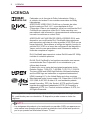 2
2
-
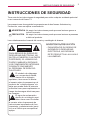 3
3
-
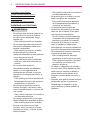 4
4
-
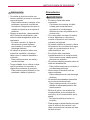 5
5
-
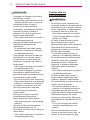 6
6
-
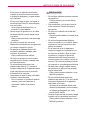 7
7
-
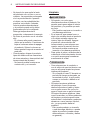 8
8
-
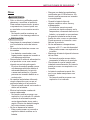 9
9
-
 10
10
-
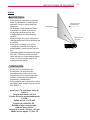 11
11
-
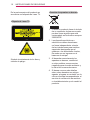 12
12
-
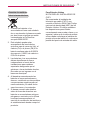 13
13
-
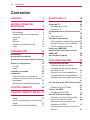 14
14
-
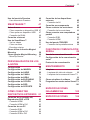 15
15
-
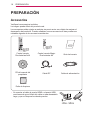 16
16
-
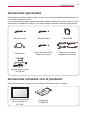 17
17
-
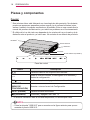 18
18
-
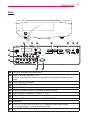 19
19
-
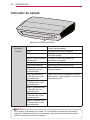 20
20
-
 21
21
-
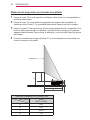 22
22
-
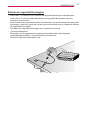 23
23
-
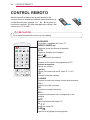 24
24
-
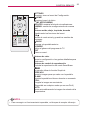 25
25
-
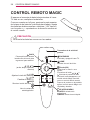 26
26
-
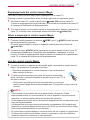 27
27
-
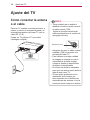 28
28
-
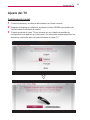 29
29
-
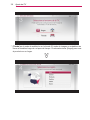 30
30
-
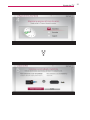 31
31
-
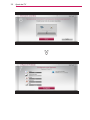 32
32
-
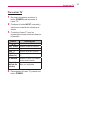 33
33
-
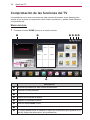 34
34
-
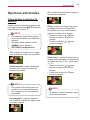 35
35
-
 36
36
-
 37
37
-
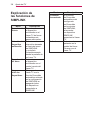 38
38
-
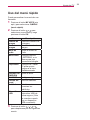 39
39
-
 40
40
-
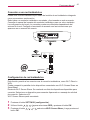 41
41
-
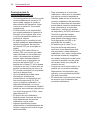 42
42
-
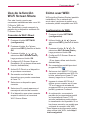 43
43
-
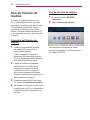 44
44
-
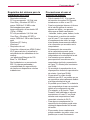 45
45
-
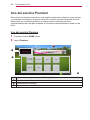 46
46
-
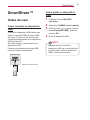 47
47
-
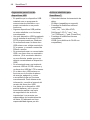 48
48
-
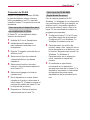 49
49
-
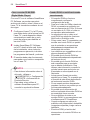 50
50
-
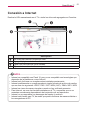 51
51
-
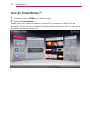 52
52
-
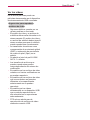 53
53
-
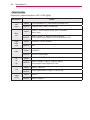 54
54
-
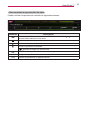 55
55
-
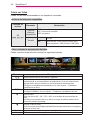 56
56
-
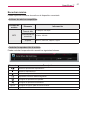 57
57
-
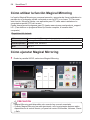 58
58
-
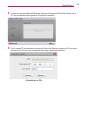 59
59
-
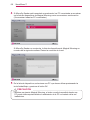 60
60
-
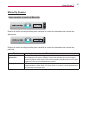 61
61
-
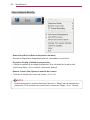 62
62
-
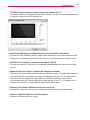 63
63
-
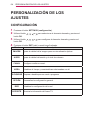 64
64
-
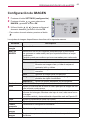 65
65
-
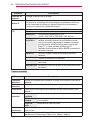 66
66
-
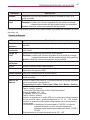 67
67
-
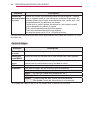 68
68
-
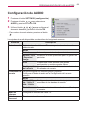 69
69
-
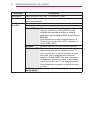 70
70
-
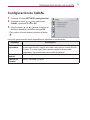 71
71
-
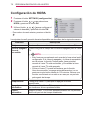 72
72
-
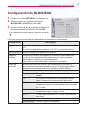 73
73
-
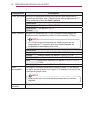 74
74
-
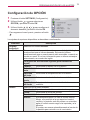 75
75
-
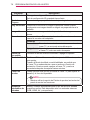 76
76
-
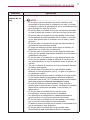 77
77
-
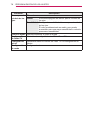 78
78
-
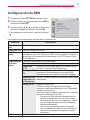 79
79
-
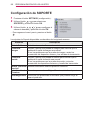 80
80
-
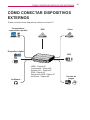 81
81
-
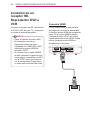 82
82
-
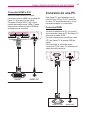 83
83
-
 84
84
-
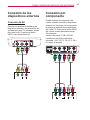 85
85
-
 86
86
-
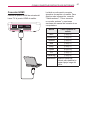 87
87
-
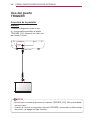 88
88
-
 89
89
-
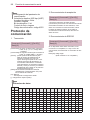 90
90
-
 91
91
-
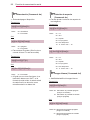 92
92
-
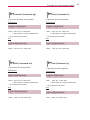 93
93
-
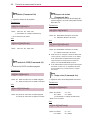 94
94
-
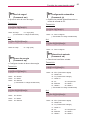 95
95
-
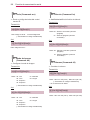 96
96
-
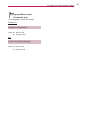 97
97
-
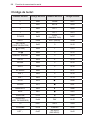 98
98
-
 99
99
-
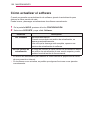 100
100
-
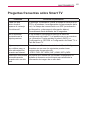 101
101
-
 102
102
-
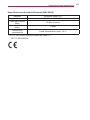 103
103
-
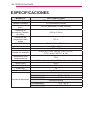 104
104
-
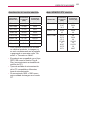 105
105
-
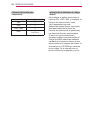 106
106
-
 107
107
LG HECTO El manual del propietario
- Categoría
- Televisores
- Tipo
- El manual del propietario
Artículos relacionados
-
LG 42LT560E El manual del propietario
-
LG 32LT560E El manual del propietario
-
LG 39LN5400 El manual del propietario
-
LG 32LN541C El manual del propietario
-
LG HECTO Manual de usuario
-
LG HF80JG Manual de usuario
-
LG 42LM7600 Manual de usuario
-
LG 65LA970T El manual del propietario
-
LG 55LA9700 Manual de usuario
-
LG 55LM8600 Manual de usuario